Harman kardon DL 646HD, DL 640HD, DL 632EX Manual [de]

Harman Kardon Digital Lounge 632, 640 und 646
BEDIENUNGSANLEITUNG
DEUTSCH
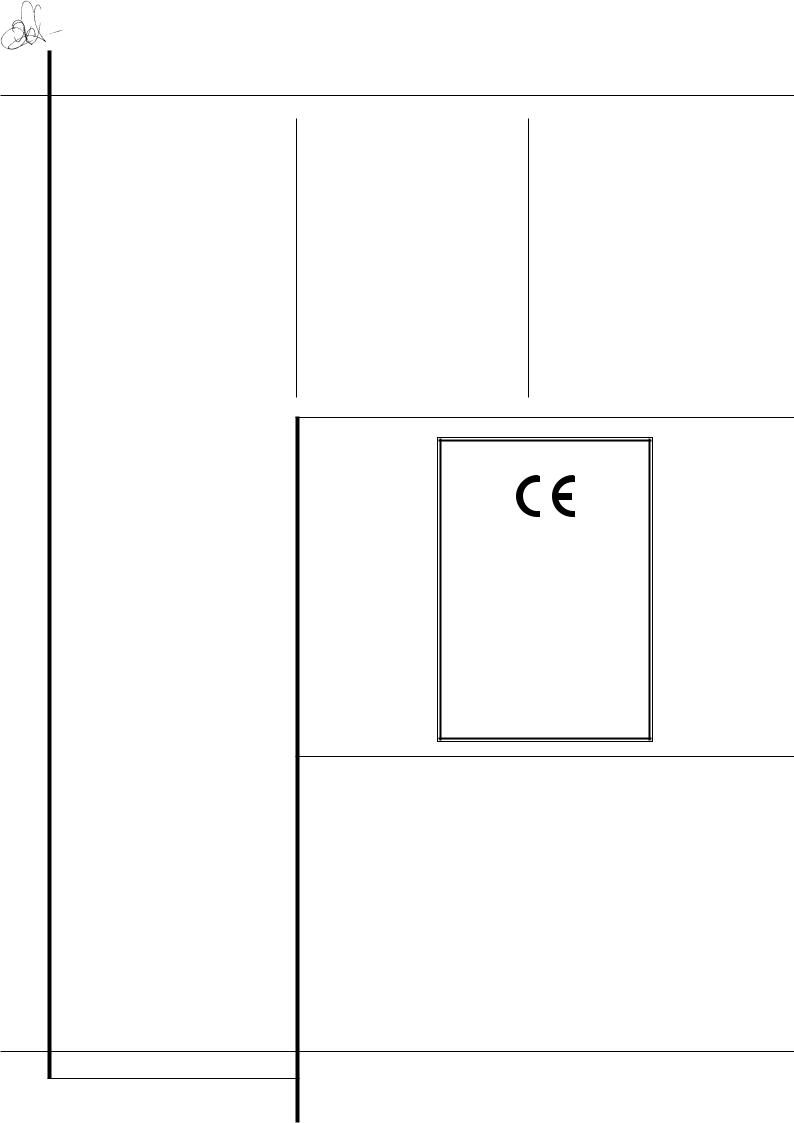
Inhaltsverzeichnis
3 Einführung
3Kurzbeschreibung und Ausstattung
4Wichtige Sicherheitshinweise
6Fachbegriffe
7Leistungsmerkmale
7 |
Ausstattung |
7 |
Unterstützte Disk-Formate |
7 |
Softwareupdates aus dem Internet |
7Lieferumfang
8Bedienelemente am Controller
9Display an der Controller-Front
10Anschlüsse an der Controller-Rückseite
12Anschlüsse an der LC-Bildschirmrückseite
14Fernbedienung
17Funktionen der Zusatzfernbedienung
18 Allgemeine Hinweise
18Vorsichtsmaßnahmen im Umgang mit Disks
18Regionalcodes
18Wichtige Hinweise zur allgemeinen Bedienung
18Reinigung des Flachbildschirms
19Aufstellen und anschließen
19 Heimkino-Komponenten verkabeln
19Analoge Verbindung zum Satellitenoder Kabelempfänger herstellen
20Anschluss eines PCs
20Digitale Verbindung zum Stellitenoder Kabelempfänger herstellen
20 Optionale Anschlüsse
20Platzierung der Lautsprecher
21Platzierung des LC-Bildschirms
21Ans Stromnetz anschließen
21Erste Inbetriebnahme
21Automatische TV-Sendersuche
23Wiedergabe – Grundlagen
24Wiedergabe-Funktionen
24Wiedergabe von DivX Movie-Dateien
25Systemkonfiguration
25Surround-Modus
25Das Set Up Menü für den LC-Bildschirm
26TV Set Up
28DVD Set Up
29HDMI Set Up
29DVI Set Up
29Komponenten- (YUV), S-Video-, Composite- (CVBS), SCART1und SCART2-Set Up
30Das allgemeine SetUp Menü
30Das SetUp Menü für den DVD-Receiver
30System-Einstellungen
30Menüsprache (Display Language)
30Untertitelsprache (Preferred Subtitle Language)
31Display-Abschaltautmatik (Panel Time-Out)
31Statuszeilen-Abschaltautomatik (Status Bar Time-Out)
31Kindersicherung (Parnetal Control)
31Automatische Diskerkennung (Disc Recognition)
31PBC-Unterstützung (PBC Support)
31Bildschirmschoner
31Kamerawinkel-Symbol aktivieren (Show Angle Icon)
31Audio-Einstellungen (Audio Settings)
31Surround-Einstellungen (Audio Adjustments)
32Automatische Kalibrierung mit EzSet/EQ
34Manuelle Kalibrierung
35Video-Konfiguration (Video Settings)
35DivX Video On Demand
36Testbild (TEST SCREEN)
36TV-Bild mit hilfe der beigelegten Testdisk justieren
37 |
Statuszeile/OSDund DISC PLAYER-Menü |
43 |
Übersicht der Surround-Modi |
|
37 |
Die Status-Menüzeile |
44 |
TV-Funktionen |
|
37 |
Bildschirmmenüs (OSD) |
44 |
Kanalwechsel |
|
37 |
Disc Player-Menü |
|||
44 |
Bild-in-Bild-Funktion (P-I-P) |
|||
38 |
Disk-Info |
|||
44 |
Bildformat (Aspect Ratio) |
|||
38 |
Zusammenstellen einer eigenen Abspielfolge |
|||
45 |
Teletext |
|||
38 |
Radio-Menü |
|||
46 |
Fernbedienung programmieren |
|||
39 |
Ändern der Sender-Reihenfolge |
|||
46 |
Infrarot-Kommandos „lernen“ |
|||
39 |
Vorprogrammmierte Sender abrufen |
|||
46 |
Programmierte Infrarot-Kommandos löschen |
|||
39 |
Vorprogrammierte Sender löschen |
|||
39 |
Automatische Senderprogrammierung |
46 |
Makro-Programmierung |
|
39 |
RDS Senderinformationen |
48 |
DVD-Sprachen-Codes |
|
39 |
Surround-Modus für die Radio-Wiedergabe |
49 |
Fehlerbehebung |
|
|
|
|||
40 |
Konfiguration weiterer Anschlüsse |
51 |
Glossar |
|
40 |
TV-Menü |
52 |
Technische Daten |
|
40 |
AUX-Menü |
|||
|
|
40DIGITAL IN-Menü
41USB-Menü
41 The Bridge-Menü
Konformitätserklärung
Wir, Harman Consumer Group, Inc.
2, route de Tours
72500 Château-du-Loir,
FRANKREICH
erklären in eigener Verantwortung, dass das Produkt der vorliegenden Dokumentation folgenden Standards entspricht:
EN 55013:2001 + A1:2003
EN 55020:2002 + A1:2003
EN 61000-3-2:2000
EN 61000-3-3:1995 + A1:2001
EN 60065:2002
Jurjen Amsterdam
Harman Consumer Group, Inc.
Frankreich 03/08
Typographische Konventionen
Um den Umgang mit dieser Bedienungsanleitung so einfach wie nur möglich zu machen, haben wir alle Bedienelemente und Anschlüsse mit unterschiedlichen typographischen Zeichen gekennzeichnet.
BEISPIEL – (fett gedruckt) kennzeichnet eine bestimmte Taste der Fernbedienung, an der Vorderseite oder eine Anschlussbuchse an der Rückseite des Controllers.
BEISPIEL– (OCR-Schrift) kennzeichnet eine Meldung oder einen Text im Gerätedisplay.– (Zahl in einem Quadrat) Nummerierung für eine Taste an der Gerätevorderseite.
– (Nummer in einem Kreis) Nummerierung für einen Anschluss an der Geräterückseite. 0– (Nummer in einem Oval) Numerierung für eine Taste auf der Fernbedienung.
A– (Buchstabe in einem Quadrat) kennzeichnet eine Anzeige im Display an der Gerätevorderseite. A – (Zeichen in einem Oval) Kennzeichnung einer Taste auf der Display-Rückseite.
A– (Zeichen in einem Oval) Kennzeichnung einer Taste auf der Zusatzfernbedienung.
Die Darstellung des Cursors im Bildschirmmenü Ihres Receivers kann von der in dieser Bedienungsanleitung leicht abweichen. Die Schreibweise (große bzw. gemeine Buchstaben) einer Menüzeile oder Parameters spielt für dessen Funktionsweise keine Rolle.
2 INHALTSVERZEICHNIS
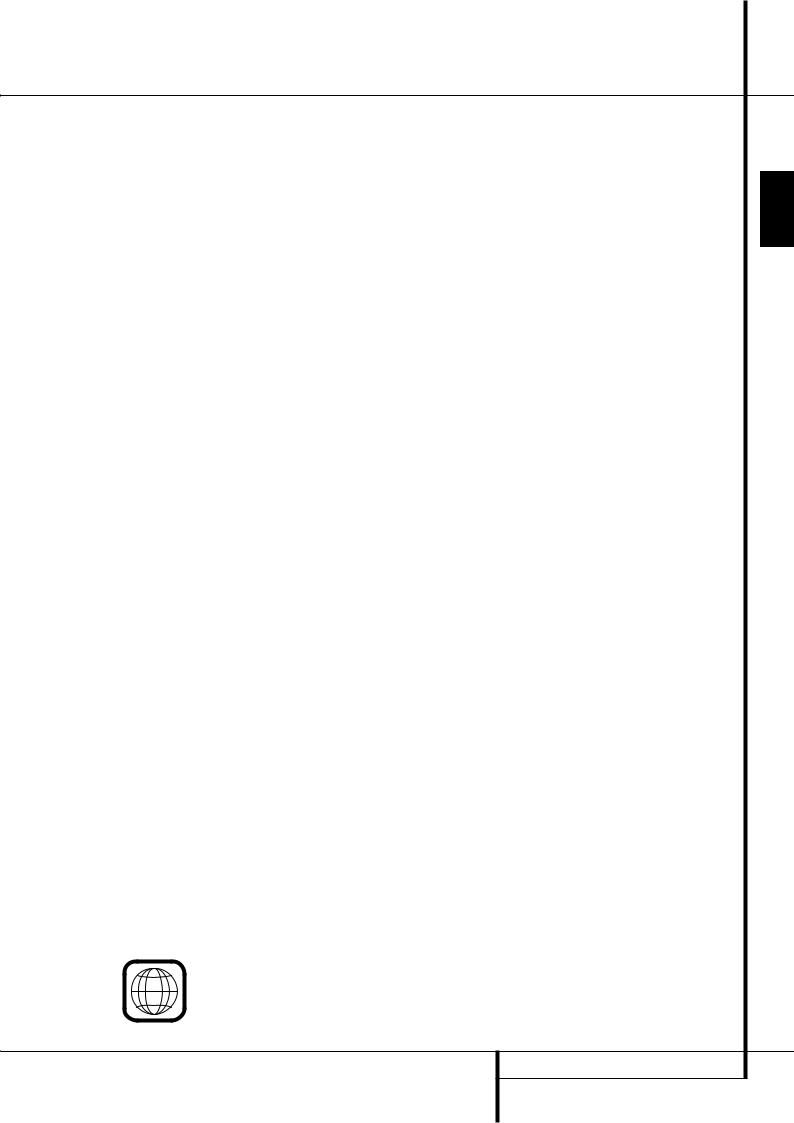
Einführung
Vielen Dank, dass Sie sich für Harman Kardon entschieden haben!
Mit dem Kauf eines Harman Kardon Digital Lounge Systems stehen Ihnen viele Jahre exquisiter Unterhaltung bevor.
Dieses Gerät wurde entwickelt, um die spannungsgeladene Atmosphäre moderner Film-Soundtracks sowie die feinen Nuancen anspruchsvoller Musik in perfekter Form wiederzugeben – damit ist das Digital Lounge System eine vielseitige und zugleich vollwertige Heimkino-Komplettlösung der neuesten Generation.
Dieses Heimkino-System wurde speziell für die Wiedergabe digitaler Programmquellen optimiert. Für ein Höchstmaß an Genuss und Freude an Ihrem neuen Digital Lounge System empfehlen wir Ihnen, sich die Zeit zu nehmen, diese Anleitung zu studieren. Schon ein paar Minuten reichen aus, um die Funktionen und Bedienelemente kennenzulernen und so die Vorteile Ihres Digital Lounge Systems voll zu nutzen.
Haben Sie weitere Fragen zu diesem Gerät, zum Anschluss weiterer Komponenten und der Inbetriebnahme? Wenden Sie sich bitte an Ihren Fachhändler.
Kurzbeschreibung und Ausstattung
Das Digital Lounge System gehört zu den vielseitigsten und flexibelsten Heimkino-Komplett- systemen. Es besteht aus mehreren durchdachten, technisch ausgefeilten Komponenten: einem Audio-/Video-Controller mit integriertem DVD- Audio-/Video-Spieler samt Systemfernbedienung, einem Flachbild-Fernseher sowie einem 5.1- Kanal-Lautsprecher-Komplettsystem.
Damit bietet Ihnen das Harman Kardon Digital Lounge Heimkino-Komplettsystem eine herausragende Tonund Bildwiedergabe. Und dank der ausgeklügelten Systemfernbedienung bleibt die Handhabung einfach und komfortabel.
Zusätzlich zur Dolby Digitalund DTS-Decodierung für digitale Quellen steht Ihnen der Dolby Pro Logic II-Modus für Matrix-codierte und analoge Stereo-Quellen wie z.B. CD, VCR, TV-Ton oder den eingebauten UKW-/MW-Tuner zur Verfügung. Hinzu kommt die neueste 5.1-Kanal-Version der Harman eigenen Logic 7 Technologie.
HINWEIS: Dieses Abspielgerät ist so konstruiert und gefertigt, dass es bestimmte, regional unterschiedliche Steuerbefehle benötigt. Diese befinden sich auf den meisten DVDs. Dieses Gerät kann nur DVDs mit Regionalcode 2 abspielen oder Disks, die keinen Regionalcode (codefree) aufweisen – Disks mit einem anderen Regionalcode werden nicht wiedergegeben.
2
Um die Vorteile der DVD-Technologie voll ausnutzen zu können, haben wir das Digital Lounge System mit den modernsten heute verfügbaren Technologien ausgestattet: Für die Übertragung digitaler Videosignale zwischen dem AV-Controller und dem LCD-Bildschirm verwenden wir beispielsweise ein einziges High Definition Multime- dia-Kabel. Dank dieser HDMI-Schnittstelle können Sie Ihre Lieblingsfilme in bisher unerreichter Schärfe und Auflösung (720p oder 1080i) sehen. Neben mehreren HDMI-Eingängen steht Ihnen auch ein DVI-Anschluss für den PC zur Verfügung.
Die Flachbildschirme mit 40 und 46 Zoll Diagonale sind Full HD-Displays und daher kompatibel zu künftigen hochauflösenden Videosignalen. Dank Ihrer modernen Technologie bieten sie eine klare, gestochen scharfe Bilddarstellung. Das 32- Zoll-Modell ist HD Ready.
Mit nur einer Kabelverbindung zwischen der Digital Lounge und der Harman Kardon  lassen sich alle Musiktitel auf Ihrem Apple® iPod®** abspielen. Gleichzeitig lädt The Bridge™ den Akku auf.
lassen sich alle Musiktitel auf Ihrem Apple® iPod®** abspielen. Gleichzeitig lädt The Bridge™ den Akku auf.
Zu den wichtigsten Leistungsmerkmalen der Digital Lounge gehört die EzSet/EQ™-Funktion – damit konfigurieren und kalibrieren Sie Ihre Lautsprecher automatisch in nur wenigen Minuten: Mit hilfe des mitgelieferten Mikrofons wird die tatsächliche „Größe“ der eingesetzten Lautsprecher, deren Frequenzbereich sowie die benötigten Surround-Verzögerungszeiten für alle Kanäle gemessen – Sie müssen diese Werte nicht mehr schätzen. EzSet/EQ ermittelt außerdem die akustischen Eigenheiten Ihres Wohnraums und optimiert die Tonwiedergabe an Ihrer Hörposition. Mit EzSet/EQ stimmen Sie Ihre Heimkino-Anlage perfekt auf Ihre Anforderungen ab – und zwar mit einer Genauigkeit, die bisher nur mit sehr teuren Profi-Geräten möglich war.
Neben herkömmlichen Video und Audio-CDs spielt das Digital Lounge System auch CDRs und CD-RWs ab, ebenso wie DivX®-, VCDund MP3Disks.
In den letzten Jahren sind portable USB-Geräte auch im Bereich der Unterhaltungselektronik sehr populär geworden. Aus diesem Grund haben wir das Harman Kardon Digital Lounge System mit einem passenden Anschluss versehen – damit gehört er zu den ersten Systemen, die über einen USB On-The-Go-Eingang sowohl Musikals auch Bilddateien abspielen kann.
Dank der vielfältigen Programmiermöglichkeiten können Sie mit einer selbst zusammengestellten Abspielfolge für einen unterhaltsamen Abend sorgen. Während Sie eine DVD abspielen, können Sie mittels leicht verständlicher Bildschirm-Menüs und Symbole auf einfache Weise zu einer anderen Sprache, einer anderen Tonspur oder zu Untertiteln in einer anderen Sprache wechseln. Auch das Bildformat lässt sich ändern.
Mit der mitgelieferten Systemfernbedienung lassen sich sowohl der integrierte DVD-Spieler, als auch der AV-Controler und der Flachbild-Fern- seher einfach und bequem steuern – so macht Home-Entertainment wirklich Freude! Zusätzlich zur großen Systemfernbedienung, mit der Sie alle Funktionen nutzen und das komplette System einstellen können, bietet Harman Kardon eine zweite, kleinere Fernbedienung an. Diese besitzt nur jene Tasten, die Sie täglich zur Steuerung des Systems benötigen.
Viele Funktionen des DVD-Spielers ähneln denen eines normalen CD-Players – es gibt aber auch mehrere Funktionen, die Ihnen neu sein dürften. Aus diesem Grund sollten Sie diese Bedienungsanleitung aufmerksam durchlesen – nur so lernen Sie alle Funktionen Ihres neuen DVD-Spie- lers kennen.
νWiedergabe mehrerer Videound AudioDatenformate, darunter DVD-Video, VCD, Standard-Audio-CDs, CD-R/RW, DVD-R/RW, DVD+R/RW, Audio Disks sowie MP3-Disks
νWiedergabe von DVD-Audio-Disks für ein detailreiches, besonders dynamisches und zugleich natürliches Klangbild
νHDMI: digitale Video Verbindung zwischen AV-Controller und FlachbildFernseher
νUmfangreiche Lautsprecher-Konfigura- tionsmöglichkeiten: einstellbarer Ausgangspegel und Surround-Verzögerung
νHochwertige Video-Wiedergabe dank der integrierten 10-Bit-Digital-Analog- Wandler, Progressive Scan-Wiedergabe
νJeder einzelne Video-Eingang lässt sich unabhängig von den anderen perfekt justieren
νAdvanced Analog Signal Conversion (AASC) Technologie
νAutomatische TV-Sendersuche
EINFÜHRUNG 3
DEUTSCH
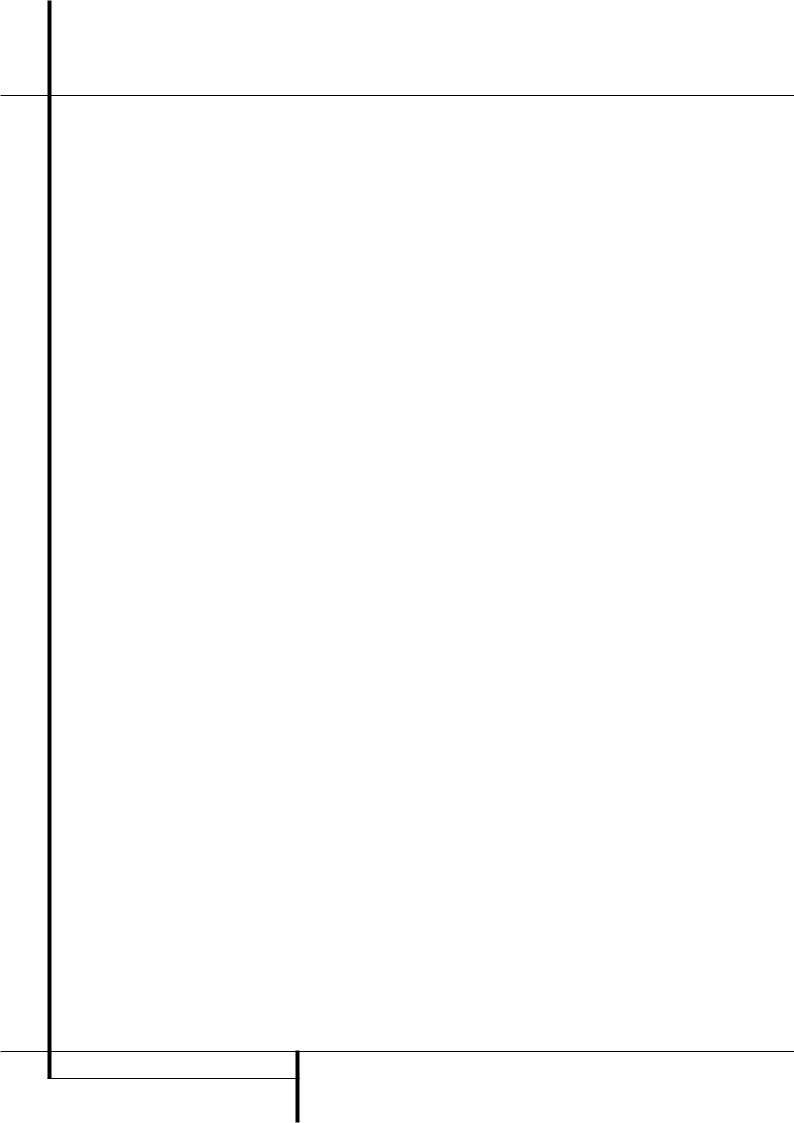
Einführung
νFull HD-Flachbildschirme (das Modell DL 632 ist HD Ready) mit 4 HDMIund DVIEingängen
νKopierschutz: HDCP (High-bandwidth Digital Content Protection)
νIntegrierter DVB-T- und Multinorm-TV- Empfänger mit Bild-in-Bild-Funktion (PIP) und Teletext
νWiedergabe von MP3und Windows® WMA-Tondateien sowie JPEG-Bilddateien
νLogic 7® Modus – exklusiv bei Harman Kardon erhältlich
νDie erweiterte EzSet/EQ®-Funktion von Harman Kardon konfiguriert automatisch Ihre Lautsprecher, ermittelt die akustischen Eigenheiten Ihres Wohnraums und stellt Ihr Digital Lounge System darauf optimal ein
νAnschluss für die optionale  von Harman Kardon zur Wiedergabe und Steuerung eines kompatiblen Apple® iPod®
von Harman Kardon zur Wiedergabe und Steuerung eines kompatiblen Apple® iPod®
νGleichzeitige Wiedergabe von MP3und JPEG-Dateien
νUSB On-The-Go-Anschlüsse an der Gehäuseseite und an der Rückseite zum Abspielen kompatibler Musikund Bilddateien.
νUmfangreiche Programmiermöglichkeiten für die Audiound Video-Wiedergabe
νDie Kindersicherung verhindert das Abspielen von bestimmten DVDs, die für Kinder und Jugendliche ungeeignet sind
νWiedergabe von DivX-codierten Videodateien.
νAuswahl mehrerer Sprachen, Tonnormen und Untertiteln
νDie Multi-Angle-Funktion für die Wiedergabe unterschiedlicher Kamerawinkel bei entsprechend ausgestatteten DVDs
νErgonomische Fernbedienung
νMehrere digitale Einund Ausgänge
νMehrere analoge Einund Ausgänge
νBildschirmmenüs im High-Definition- Format und ein Matrix-Display an der Gerätevorderseite
νTriggerschaltung zur Steuerung eines aktiven Subwoofers
WICHTIGE HINWEISE:
In dieser Bedienungsanleitung (sie ersetzt alle eventuell in der Verpackung enthaltenen Einzelanleitungen) beschreiben wir die Funktionsweise des Harman Kardon Digital Lounge HeimkinoKomplettsystems.
Verwenden Sie das Steuergerät des Digital Lounge Systems ausschließlich mit den mitgelieferten Lautsprechern, sonst könnten Sie das Steuergerät oder die Lautsprecher beschädigen. Solche Schäden werden NICHT von der Herstellergarantie abgedeckt.
Alle wichtigen Grundeinstellungen der Anlage wurden bereits im Werk vorgenommen – sie kann also sofort in Betrieb genommen werden. Sie müssen nur noch eine Disk einlegen, um das Erlebnis großen Heimkinos zu genießen.
Vielleicht möchten Sie aber auch einige der Grundeinstellungen ändern. Eine Beschreibung aller werksseitigen Einstellungen und wie sie sich ändern lassen, finden Sie im Abschnitt „Systemkonfiguration“ ab Seite 25.
Diese Anlage wurde so konstruiert, dass sie viele Jahre zuverlässig arbeitet, ohne dabei viel Pflege oder Wartung zu benötigen. Alle Bausteine haben das Werk vollkommen funktionstüchtig verlassen. Sollten trotzdem irgendwelche Probleme beim Einstellen oder beim Betrieb der Anlage auftauchen, lesen Sie bitte erst im Abschnitt ”Fehlerbehebung” nach, bevor Sie sich an Ihren autorisierten Harman Kardon Händler wenden.
Wichtige Sicherheitshinweise
Keine Verlängerungskabel verwenden
Verwenden Sie ausschließlich die mitgelieferten Stromkabel. Wie auch bei anderen elektrischen Geräten gilt: Verlegen Sie elektrische Kabel auf keinen Fall unter Läufern oder Teppichen, und stellen Sie keine schweren Gegenstände darauf ab. Defekte Stromkabel sollten Sie sofort von Ihrem Fachhändler austauschen lassen.
Behandeln Sie das Netzkabel sorgsam
Wenn Sie die Stromzufuhr unterbrechen möchten, ziehen Sie bitte immer ausschließlich am Stecker und niemals an dem Kabel. Werden Sie das System eine längere Zeit lang nicht benutzen (weil Sie beispielsweise in Urlaub fahren), sollten Sie die Stromstecker aus der Dose ziehen.
Das Gehäuse nicht öffnen
Im Inneren der System-Komponenten befinden sich keine Einstellmöglichkeiten für den Benutzer. Beim Öffnen der Gehäuse besteht die Gefahr eines Stromschlags. Nehmen Sie keinerlei Änderungen an den Geräten vor – dadurch erlischt die Garantie. Sollte versehentlich Wasser oder ein Metallgegenstand (Büroklammer, Heftklammer, Draht) in ein Gehäuse gelangen, ziehen Sie bitte sofort den entsprechenden Netzstecker, und bringen Sie das Gerät in eine Vertragswerkstatt.
4 EINFÜHRUNG
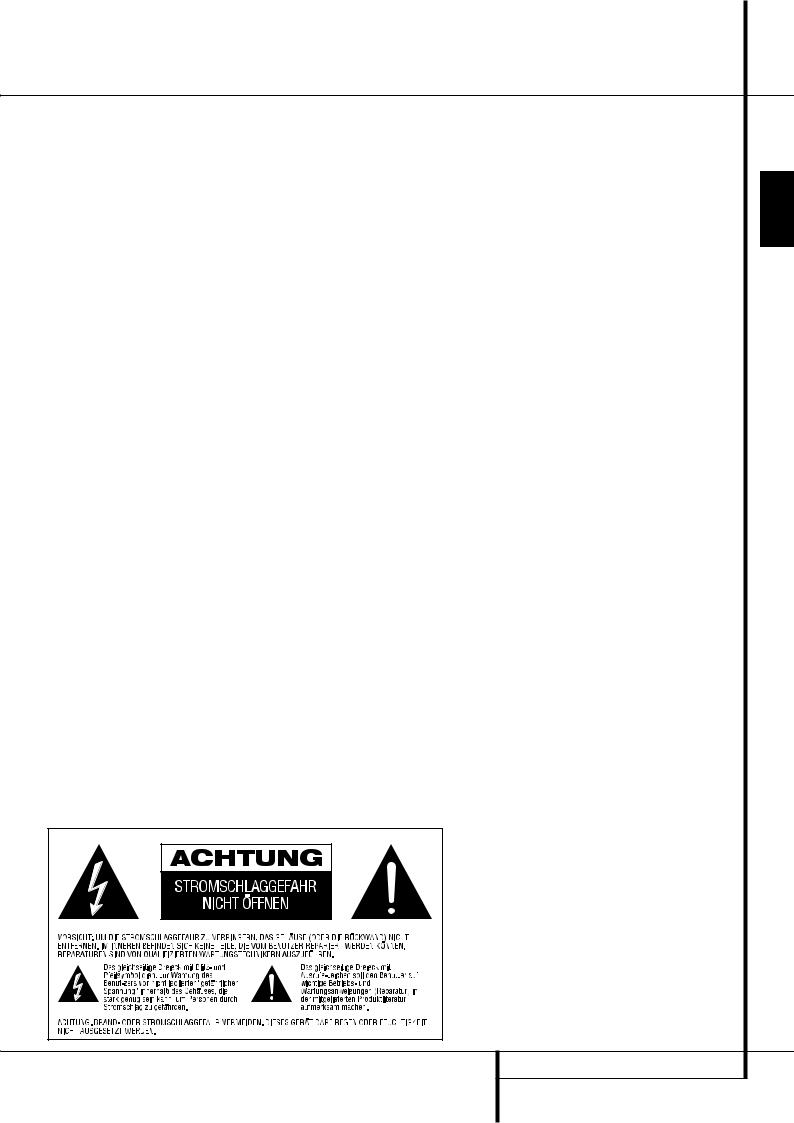
Einführung
Aufstellungsort
νUm einen reibungslosen Betrieb sicherzustellen und zur Vermeidung von Gefahren, sollten Sie die System-Komponenten nur auf stabilen und ebenen Flächen stellen. Falls Sie die Geräte in ein Regal stellen, sollten Sie sich vorher vergewissern, ob es das Gewicht aushält.
νBitte achten Sie beim Aufstellen darauf, dass zur Belüftung der Geräte oben und unten genügend Freiraum bleibt. Wird das System in einen Schrank oder ähnliches eingebaut, achten Sie bitte auf ausreichende Luftzirkulation. Notfalls müssen Sie einen Ventilator einbauen.
νBitte stellen Sie die System-Komponenten nicht direkt auf einen Teppich.
νStellen Sie das Gerät nicht in einem Raum auf, der entweder extrem heiß oder kalt ist. Auch sollten Sie das Digital Lounge System nicht direktem Sonnenlicht oder einem Heizkörper aussetzen.
νVermeiden Sie Feuchtigkeit und Nässe.
νDie Lüftungsschlitze an der Oberseite dürfen nicht verdeckt sein; stellen Sie bitte keine Gegenstände darauf ab – sie verhindern die Luftzirkulation.
νDie Bildoberfläche des LCD-Bildschirmes ist druckund kratzempfindlich. Gehen Sie mit der Bildoberfläche des LCD-Bildschirmes vorsichtig um, um bleibende Schäden zu vermeiden.
νWurde der LCD-Bildschirm aus einem kalten in einen warmen Wohnraum hineingetragen, könnte Kondenswasser entstehen. Warten Sie in diesem Fall bis das Gerät Raumtemperatur erreicht hat und alle Feuchtigkeit verschwunden ist BEVOR Sie es in Betrieb nehmen.
νDer Flachbild-Fernseher stellt sich automatisch auf die richtige Versorgungsspannung (100 bis 240 Volt) ein. Bitte stellen Sie sicher, dass die Versorgungsspannung innerhalb dieser Grenzen liegt.
νSie dürfen den LCD-Bildschirm nur an eine geerdete Steckdose (Schuko) anschließen.
νDer Betriebsschalter trennt das Gerät nicht von der Versorgungsspannung. Daher müssen Sie den Stecker aus der Dose ziehen wenn Sie die Stromversorgung vollständig unterbrechen wollen.
νNach Ablauf des Produktlebens darf dieses Heimkinosystem nicht über den normalen Hausmüll entsorgt, sondern muss der Verordnung entsprechend fachmännisch beseitigt werden. Die Hintergrundbeleuchtung des LCDBildschirmes enthält Quecksilber. Beachten Sie bitte die entsprechenden Bestimmungen. Beachten Sie bei der späteren Entsorgung auch die Sicherheitsbestimmungen bezüglich Leuchtmittel.
νBetreiben Sie den LCD-Bildschirm an einem PC, sollten Sie einen Bildschirmschoner mit beweglichen Bildanteilen verwenden. Aktivieren Sie zusätzlich die Stromsparfunktion, um ein Einbrennen von Bildelementen zu vermeiden.
Reinigung
Verwenden Sie zum Säubern der Gehäuse ein weiches, trockenes Tuch. Für die Reinigung der LCD-Bildschirmoberfläche haben wir eine spezielle Reinigungsflüssigkeit (ScreenClean) beigelegt. NIEMALS Benzol, Sprühreiniger, Alkohol oder irgendein anderes flüchtiges Reinigungsmittel verwenden. Reinigungsmittel mit kratzenden bzw. schleifenden Partikeln beschädigen die Geräteoberfläche. Versprühen Sie bitte auch kein Insekten-Vernichtungsmittel in unmittelbarer Nähe des Gerätes.
Umstellen des Geräts
Bevor Sie eine der Komponenten an einen anderen Platz stellen, ziehen Sie den Netzstecker und vergewissern sich, dass die Verbindungskabel zu den anderen Geräten Ihrer Heimkino-Anla- ge ausgesteckt sind.
Auspacken
Ziehen Sie bitte die weißen Schutzhandschuhe (Sie finden sie in der Zubehörschachtel) an bevor Sie den LCD-Bildschirm aus der Verpackung nehmen. Damit können Sie den Monitor auspacken und aufstellen ohne die empfindliche Bildoberfläche und die darauf aufgebrachte Beschichtung zu verkratzen.
Der Karton und das Verpackungsmaterial für den AV-Controller, den Flachbild-Fernseher und eie Lautsprecher dienen zum Schutz dieser Geräte vor Stößen und Erschütterungen beim Transport. Wir empfehlen deshalb, dass Sie die Verpackungen aufbewahren, damit Sie diese z.B. bei Umzug oder einer eventuell erforderlichen Reparatur wiederverwenden können.
Damit der Karton beim Aufbewahren keinen unnötigen Platz einnimmt, können Sie diesen flach zusammenfalten. Dazu müssen Sie das Klebeband an der Kartonunterseite anritzen. Auch die verschiedenen Einsätze lassen sich so aufbewahren. Verpackungsmaterial, das sich nicht zusammenlegen lässt, sollten Sie in einem Plastikbeutel aufbewahren. Sie wollen Karton und Verpackungsmaterial nicht aufbewahren? Kein Problem: Es ist recycelbar – bitte entsorgen Sie es ordnungsgemäß.
Copyright
Audiovisuelles Material besteht oft aus urheberrechtlich geschützten Arbeiten. Diese dürfen ohne Genehmigung des Eigners der Urheberrechte nicht kopiert werden. Halten Sie sich bitte an geltendes Recht zum Schutz des Copyrights.
Kopierschutz
Dieser DVD-Spieler unterstützt den Kopierschutz Macrovision. Bei DVDs mit Kopierschutzcode verhindert dieser, wenn die DVD auf eine Videokassette überspielt werden soll, das normale Abspielen des Bandes.
Maßnahmen für optimales Funktionieren
Beim Steuergerät handelt es sich um eine Präzisionskomponente, hergestellt unter Verwendung extrem genauer Technologien. Wenn Verschmutzungen oder Reibungswiderstand die Abtastlinse oder den Diskantrieb beeinträchtigen, kann darunter die Bildqualität leiden. Im schlimmsten Fall lassen sich dann weder Videonoch Audio-Disks abspielen. Um optimale Bildqualität zu erhalten, sollte der Spieler alle 1000 Betriebsstunden über0prüft werden (Reinigen und Austausch einiger Teile). Bitte beachten Sie, dass dieser Zeitraum je nach dem Umfeld (Temperatur, Feuchtigkeit, Staub), in dem der Spieler arbeitet, unterschiedlich ausfällt.
Versuchen Sie nicht, die Linse des Abtasters selbst zu reinigen.
EINFÜHRUNG 5
DEUTSCH
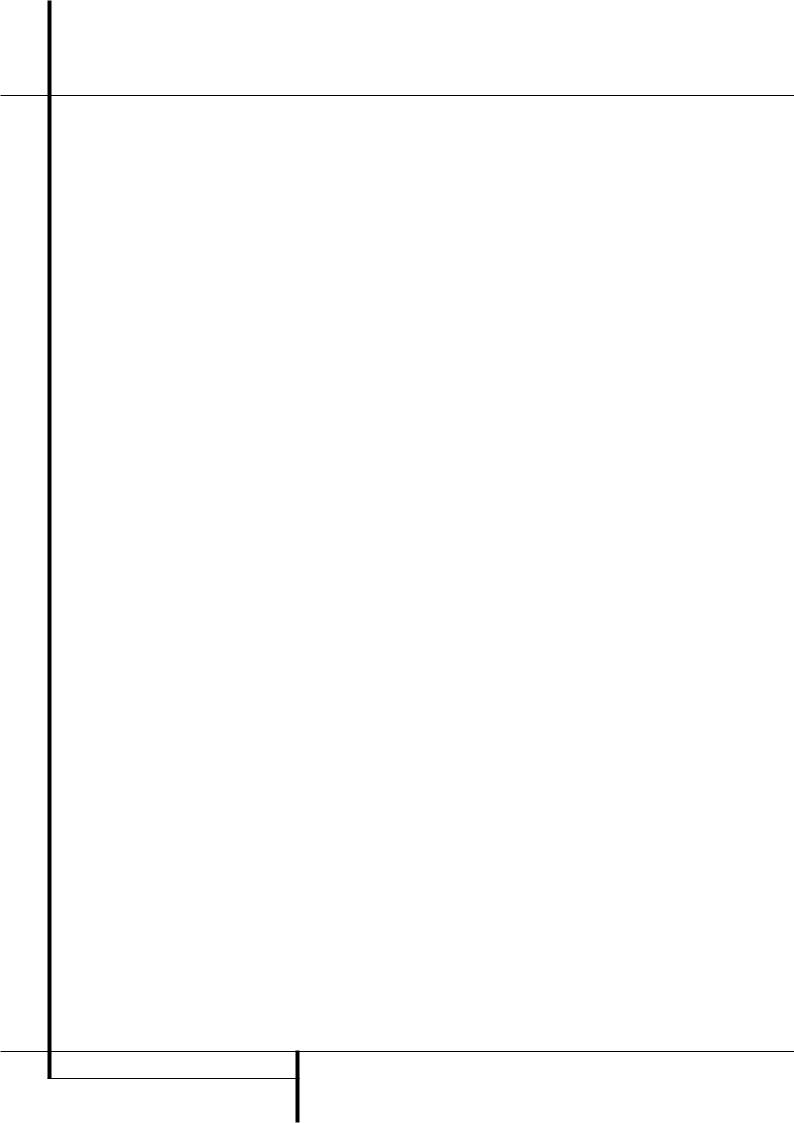
Einführung
Fachbegriffe
DVDund CD-Spieler besitzen viele gemeinsame Eigenschaften und Technologien. Folglich sind bei einem DVD-Spieler viele Ausdrücke und Bedienschritte ähnlich wie bei jenen Geräten, mit denen Sie vertraut sind: CD-Spieler und -Wechsler oder Spieler für ältere Videodisk-Formate wie z.B. Laserdisk. Moderne DVD-Spieler bringen allerdings auch neue Fachausdrücke mit sich, die wir hier erklären möchten.
Mit der Markteinführung der DVD haben wir einen Datenträger mit sehr hoher Kapazität erhalten. Den größten Teil dieser Speicherkapazität einer DVD nehmen der MPEG2-codierte VideoDatenstrom sowie die Dolby Digitalund/oder DTS-codierten, datenkomprimierten MehrkanalTonspuren in Anspruch.
Full HD und HD-Ready
High Definition (HD) ist der neue hochauflösende Videound TV-Standard Das „HD Ready“-Logo wurde von der European Industry Association for Information Systems (EICTA) eingeführt. Es handelt sich hierbei um ein Qualitätssiegel, das nur solche Geräte führen dürfen, welche die Mindestvoraussetzungen zur Wiedergabe bzw. Verarbeitung von hochauflösenden HD-Signalen erfüllen.
High-Definition Multimedia-Schnittstelle (HDMI): HDMI hat sich inzwischen zur de facto Standard-Schnittstelle zu entsprechend ausgestatteten High-Definition Displays und HiFi-Kompo- nenten etabliert. HDMI ist die erste und zurzeit einzige digitale Schnittstelle für Geräte der Unterhaltungselektronik, die nicht nur unkomprimierte Videosignale in hoher Auflösung sondern auch Steuerbefehle übertragen kann.
Digital Visual Interface™ (DVI)-Eingang
Bei DVI handelt es sich um eine Hochgeschwin- digkeits-Schnittstelle zur Übertragung digitaler Videodaten. Sie ist für die Kommunikation zwischen PC und LCD-Bildschirm optimiert.
Kopierschutz: HDCP (High-bandwidth Digital Content Protection)
HDCP wurde zum Schutz digitaler Inhalte (Bild und Ton) entwickelt. Speziell beim Harman Kardon Digital Lounge Heimkino-Komplettsystem sorgt diese Technologie dafür, dass digitale Inhalte zuverlässig und transparent vom Harman Kardon DVD-Audio/Video-Spieler über die DVIoder HDMI-Schnittstelle zum Harman Kardon Digital Lounge LCD-Bildschirm gelangen.
USB On-The-Go: USB hat sich im Computer-Be- reich zu einer weit verbreiteten Schnittstelle für Peripheriegeräte entwickelt. Einige dieser portablen Geräte können Audiodaten transportieren:
Super-kompakte MP3-Player, die genügend Platz für mehrere Tausend Songs bieten, haben sich in den letzten Monaten zu wahren Verkaufsschlagern gemausert. Viele Benutzer wollen aber diese Player nicht nur am Computer betreiben, sondern auch an der eigenen Heimkino-Anlage. Genau hierfür haben wir das Digital Lounge System mit einer USB On-The-Go-Schnittstelle versehen (mehr dazu auf Seite 41).
Titel: Als Titel bezeichnet man bei einer DVD einen ganzen Film oder ein ganzes Programm. Dieser kann so viele Kapitel besitzen, wie ihm die Produzenten zuteilen. Viele DVDs enthalten nur einen einzigen Titel. Einige enthalten jedoch mehr als einen Titel – etwa Titel 1 für die Einführung, Titel 2 für den Film, Titel 3 für die Hintergründe der Filmherstellung („Making of“) usw.
Kapitel: DVD-Programme lassen sich in Titel und diese wiederum in Kapitel unterteilen. Die Kapitel einer DVD lassen sich mit den einzelnen Titeln einer Audio-CD vergleichen.
RGB-Video: Diese Bildsignalart ist weitgehend frei von Störungen, die bei herkömmlich zusammengesetzten Bildsignalen üblich sind. Das liegt daran, dass das Bild in seine drei Farbkomponenten aufgeteilt wird, die da sind Rot, Grün und Blau
– daher stammt auch die Bezeichnung RGB. Das Bild gewinnt außerdem an Schärfe, und Bildmängel wie „Moiré“, die häufig bei Kleidung mit Karomustern sichtbar werden, tauchen nicht mehr auf. Um jedoch in den Genuss der RGB-Bildquali- tät zu kommen, benötigen Sie ein Fernsehgerät mit einem RGB-kompatiblen SCART-Eingang.
Progressive Scan: DVD-Disks bieten eine so große Speicherkapazität, dass man DVD-Filme im sogenannten Progressive-Scan- (Videosignal ohne Zeilensprung) statt im Interlaced-Modus (Videosignale mit Zeilensprung) speichern kann. Im Progressive-Scan-Verfahren werden alle Bildzeilen (sowohl die gerade als auch die ungerade) in einem Zug übertragen und wiedergegeben. Harman Kardon Digital Lounge bietet – dank Progressive Scan – bis zu 40% mehr Lichtausbeute als konventionelle TV-Geräte. Hinzu kommen eine wesentlich höhere Detailschärfe ohne sichtbare Abtastlinien und Bewegungsartefakte.
Advanced Analog Signal Conversion (AASC) Technologie
Das analoge Standard-Fernsehbild besteht aus 576 Zeilen. Moderne LCD-Bildschirme bieten aber eine wesentlich höhere Auflösung. Wird das analoge TV-Signal nicht entsprechend vorbereitet, entstehen Verzerrungen (z.B. sichtbare Bildpunkte und treppenförmige Kanten) sowie Verluste bei der Gesamtbildschärfe.
Die Digital Lounge LCD-Bildschirme nutzen Advanced Analog Signal Conversion (AASC) Technologie, um auch aus analogen Bildsignalen die bestmögliche Qualität herauszuholen. Das Ergebnis: eine hervorragende, detailreiche Bilddarstellung, die kaum noch von digitalen, höher aufgelösten Quellen zu unterscheiden ist.
DVB-T: DVB-T steht für Digital Video Broadcasting Terrestrial und ist ein europäisches Konsortium, das die digitale Übertragung terrestrischer TV-Signale standardisiert hat.
Kameraperspektive (Angle): Entsprechend codierte DVDs bieten Ihnen von ein und derselben Filmszene bis zu vier unterschiedliche Kamerablickwinkel. Mit Hilfe der Taste Angle auf der Fernbedienung können Sie dann zwischen diesen Perspektiven umschalten. Bitte beachten Sie, dass derzeit nur wenige Disks von dieser Funktion Gebrauch machen. Und wenn sie es tun, stehen die unterschiedlichen Perspektiven nur kurzzeitig zur Verfügung. Hersteller blenden meist bestimmte Symbole oder Grafiken in den laufenden Spielfilm ein, um Sie darauf aufmerksam zu machen, dass es sich hierbei um Szenen mit verschiedenen Kameraperspektiven handelt.
Lesen (Reading): Diese Mitteilung erscheint, nachdem Sie die Disk eingelegt und die Schublade geschlossen haben. Sie bedeutet, dass der Spieler das Inhaltsverzeichnis der Disk einliest. Dabei stellt er fest, ob es sich um eine Audio-CD oder um eine DVD handelt. Auch erkennt er hierbei, welche Sprachen, Bildformate oder Untertitel zur Verfügung stehen, sowie die Anzahl der Titel und noch vieles mehr. Es ist normal, wenn dieser Vorgang ein paar Sekunden dauert.
Fortsetzen (Resume): Die Arbeitsweise der STOP-Taste unterscheidet sich von der bei einem CD-Spieler: Drücken Sie bei herkömmlichen CDSpielern die STOP-Taste, wird die Wiedergabe beendet. Drücken Sie bei einem CD-Spieler danach wieder auf START, wird die CD wieder von vorne abgespielt. Beim DVD-Spieler dagegen wird beim ersten Drücken der STOP-Taste die Wiedergabe lediglich unterbrochen. Drücken Sie danach wieder auf Play, fährt der DVD-Spieler mit der Wiedergabe an der gleichen Stelle fort. Dies ist selbst dann der Fall, wenn Sie zwischendurch den DVD-Spieler ausgeschaltet haben (auf Stand-by). Drücken Sie die STOP-Taste zweimal, unterbricht das Gerät die Wiedergabe vollständig. Drücken Sie danach auf Play, beginnt die Wiedergabe wieder von vorn.
DivX
DivX ist die Bezeichnung für einen revolutionären neuen Video-Codec, dem der MPEG-4-Komprim- ierungsstandard zu Grunde liegt. Auf diesem DVDAbspielgerät können Discs abgespielt werden, die mit DivX-Software erstellt wurden. Die Wiedergabemöglichkeiten des DVD-Abspielgeräts hängen von der Version der DivX-Software ab, mit der die Filme erstellt wurden. Näheres zu den verschiedenen DivX-Softwareversionen finden Sie unter www.divx.com.
6 EINFÜHRUNG
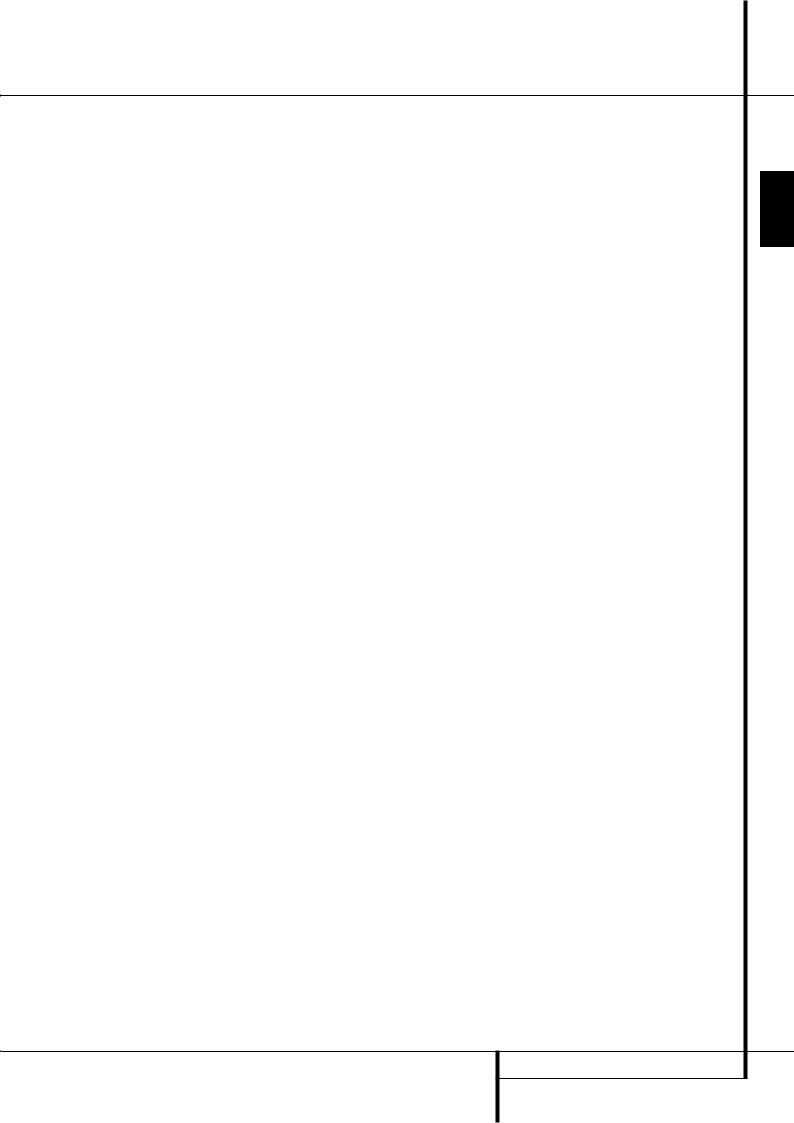
Einführung
Leistungsmerkmale
Hochqualitatives digitales Video
•High Definition Multimedia-Schnittstelle (HDMI) zur Übertragung digitaler Informationen über ein einziges Kabel zu Ihrem LCD-Bildschirm.
•Digital Visual Interface (DVI): Eine Hochge- schwindigkeits-Schnittstelle zur Übertragung von Videosignalen zwischen PC und LCDBildschirm.
•10-Bit-MPEG-2-Video-Decoder auf dem neuesten Stand der Technik.
•Progressive Scan Komponenten-Ausgang (NTSCund PAL-Format).
•DVB-T für den terrestrischen digitalen Fernsehempfang
•Der Digital Lounge LCD-Bildschirm nutzt Advanced Analog Signal Conversion (AASC) Technologie, um auch aus analogen Bildsignalen die bestmögliche Qualität herauszuholen.
•Testbilder, um die Bildwiedergabe zu überprüfen und Einstellungen vorzunehmen.
•Wandelt NTSC in echtes PAL (kein PAL60).
•Kompatibel mit Dual-Layer-DVDs für erweiterten Spielbetrieb.
•Wiedergabe von JPEG-Bilddateien
Hochqualitatives digitales Audio
•Hochwertiger 5.1-Digital-Surround-Sound von DVD-Audio-Quellen bzw. DTSoder Dolby Digital-codierten Disks.
•Bei Tonquellen mit linearem PCM-Ton, die über 16 – 24 Bit und eine Abtastfrequenz von
44 – 96 kHz verfügen wird eine Tonqualität erreicht, die eine CD weit übertrifft.
•Koaxialer digitaler Ausgang.
Ausstattung
•Bildschirmmenüs und Symbole geben Auskunft über Disk oder Abspielgerät und ermöglichen den Zugriff auf viele wichtige Funktionen des DVD.
•EzSet/EQ für die automatische LautsprecherKalibrierung
•Miniaturdarstellung für die schnelle Suche nach einzelnen Bildern.
•Untertitel in einer von vielen Sprachen* lassen sich einblenden.
•Die „Multi-Angle“-Funktion gestattet Ihnen, einen bestimmten Kamerablickwinkel bei Szenen auszuwählen, die aus mehreren Kameraperspektiven aufgenommen wurden (nur bei DVDs, die aus mehreren Kameraperspektiven aufgenommen wurden).
•Auswahl mehrerer Sprachen und Tonnormen (nur bei DVDs, die mit unterschiedlichen Sprachen und Tonnormen aufgenommen wurden).
•Einfache Handhabung über Menüs.
•5 fache Vergrößerung – verfügbar während der Wiedergabe (Play) und der Pause.
•Ergonomisch geformte Systemfernbedienung mit beleuchteten Tasten und eine zweite, kleinere Fernbedienung mit den gebräuchlichsten Tasten für den täglichen Einsatz.
•Updates für die interne Software übers Internet verfügbar.
*Die Anzahl an anzeigbaren Sprachen hängt von der jeweiligen Disk ab.
Unterstützte Disk-Formate
Dieser DVD-Spieler kann Disks (8 bzw. 12 cm Durchmesser) mit einem der folgenden Formate abspielen:
•DVD (mit Regionalcode 0 oder 2)
•DVD-AUDIO
•DVD-R
•DVD-RW
•DVD+R
•DVD+RW
•CD
•CD-R
•CD-RW
•VCD
•S-VCD
•WMA (v9)
•DivX und XviD
HINWEIS: Aufbau und Inhalt von DVDs können ganz unterschiedlich ausfallen. Die meisten sind in Titel und Kapitel unterteilt, die sich – je nach Präferenz der DVD-Macher – entweder direkt oder nur über das DVD-eigene Menü anwählen lassen. Viele DVDs enthalten verschiedene Tonspuren (unterschiedliche Sprachen und/oder Tonformate), Untertitel oder Kameraperspektiven, die sich ebenfalls – je nach DVD-Struktur – entweder direkt oder nur über DVD-Menü wählen lassen. Der DVD beherrscht zwar alle diese Funktionen, gleichwohl schöpft aber nicht jede Disk alle Möglichkeiten aus. So kann der DVDSpieler z.B. sowohl Dolby Digitalals auch DTSSoundtracks abspielen. Anzahl und Art der Tonspuren unterscheiden sich jedoch von DVD zu DVD. Wollen Sie sichergehen, dass eine bestimmte Funktion oder Tonspur auch wirklich abrufbar ist, sehen Sie dazu bitte auf dem Cover der DVD nach. Hier sind die Wahlmöglichkeiten vermerkt.
νOb eine CD-R-, CD-RW-, WMA-, JPEG-, MP3-, DivX-, VCD/SVCD-, DVD-R-, DVD+R-, DVDRW- oder DVD+RW-Disk wiedergegeben werden kann, hängt ab von der Qualität der eingelegten Disk und dem Recorder, mit dem die Disk bespielt wurde, ab.
νDas Digital Lounge System kann die meisten Datenträger mit Dateien vom Typ MP3, Windows Media 9 und JPEG (Bilder) problemlos wiedergeben. Manche Encoder und Codecs erzeugen allerdings Dateien, die nicht mit dem Digital Lounge System kompatibel sind. Auch eine ungewöhnliche Abtastrate (Sampling Rate) kann unter Umständen zu nicht abspielbaren
Dateien führen. Aus diesem Grund können wir nicht garantieren, dass Sie grundsätzlich alle selbst codierten Dateien auf diesem DVDSpieler wiedergegeben können. Unsere Empfehlungen: MP3-Dateien sollten eine Abtastrate zwischen 32 und 320 KBit/s haben. WMADateien sollten Sie mit einer Abtastrate zwischen 64 und 320 KBit/s codieren. Bitte beachten Sie: Obwohl das Digital Lounge System auch WMA 9 Dateien abspielen kann, beherrscht er nicht alle Funktionen dieses Standards. JPEG-Bilddateien sollten nicht größer als 5 Megapixel sein, wobei die Dateigröße 5 MByte nicht überschreiten sollte. Achten Sie bitte darauf, dass Ihre JPEG-Dateien nicht die Farbräume sRGB und CMYK nutzen.
Softwareupdates aus dem Internet
Die Steuerung der einzelnen Komponenten des Digital Lounge Systems übernimmt die interne Software, auch Firmware genannt. Sie ist in einem speziellen Speicherbaustein gespeichert, der seinen Inhalt auch dann nicht verliert, wenn das Gerät vollständig ausgeschaltet wird. Gleichzeitig aber lässt sich dieser Speicherbaustein mit neuer, verbesserter Software bespielen (Update). Neue Software steht Ihnen – wenn verfügbar – künftig unter der Adresse www.harmankardon.com/International/ zur Verfügung. Haben Sie diese aus dem Internet heruntergeladen, müssen Sie sie auf eine CD-R überspielen und die Disk in den DVD einlegen – das Update läuft dann automatisch ab.
Lieferumfang
1 Harman Kardon Digital Lounge System DVDSpieler/Controller
1 Harman Kardon HKTS 11 Heimkino-Lautsprec- hersystem
1 HT 32EX, HT 40HD oder HT 46HD Flachbildfernseher
1 x Harman Kardon HTFS 2 Lautsprecher-Ständer
Zubehör-Paket:
1 x Systemfernbedienung
1 x Zusatzfernbedienung
1 x Bedienungsanleitung
1 x Dokumentation mit Sicherheitsrichtlinien
6 x Batterien
1 x HDMI-Kabel - SP-DIF-Fernsteuerkabel 1 x Bohrschablone
1 x Bildschirm-Reinigungs-Kit (ScreenClean)
1 x Paar Schutzhandschuhe
1 x DVD mit Testbildern
1 x Spezialbrille für die Kalibrierung des LCDBildschirms
1 x Registrierungs-Postkarte
EINFÜHRUNG 7
DEUTSCH
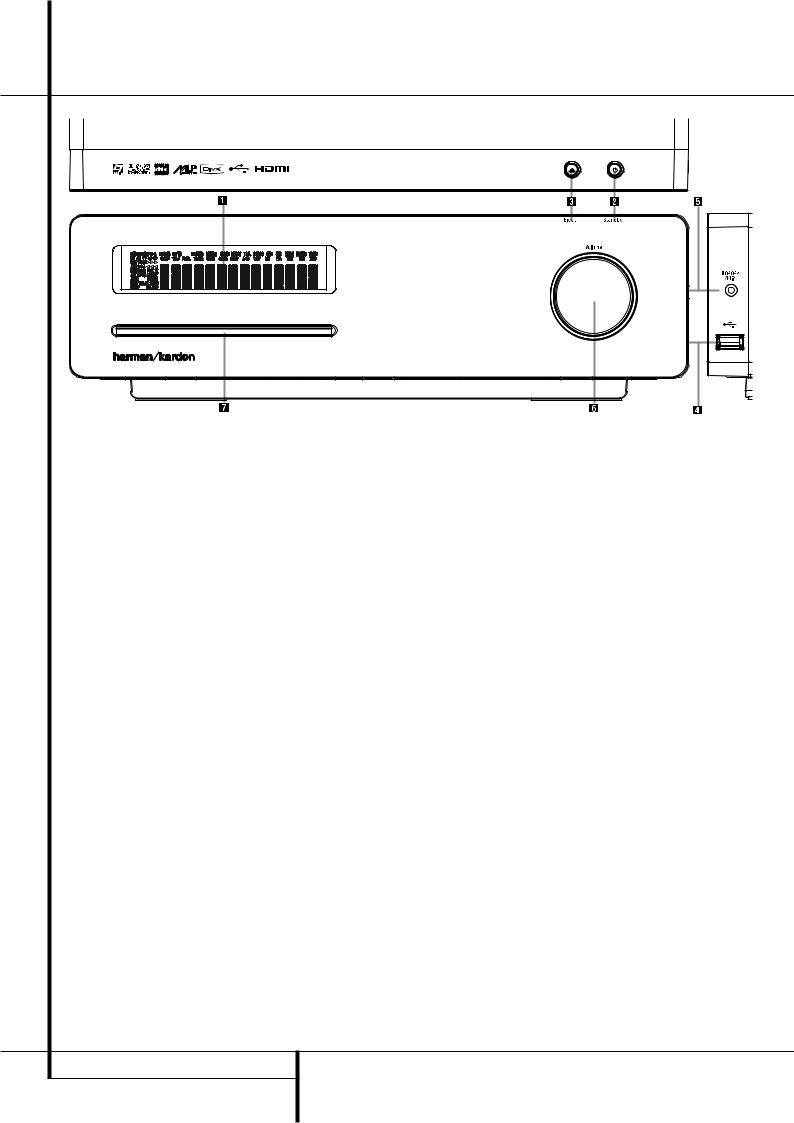
Bedienelemente am Controller
Digital Louge
Display
1 Hauptschalter Ein/Aus (Power)
2 CD-Schublade öffnen/schließen
Display: Diese alphanumerische Anzeige liefert Mitteilungen und Status-Informationen, die Sie bei der Handhabung Ihres DL-Systems unterstützen.
1 Netzschalter (Standby): Betätigen Sie diese Taste einmal, um den DL-Controller einzuschalten. Drücken Sie auf diese Taste nochmal, um ihn in den Stand-by-Modus zu schalten. Bitte beachten Sie: Ist der DL-Controller aktiviert, leuchtet die Statusanzeige um den Netzschalter wheiß auf.
2 CD/DVD auswerfen (Eject): Drücken Sie auf diese Taste, um die CD bzw. DVD auszuwerfen.
3USB On-the-Go-Eingang 4 Kopfhöreranschluss (Phones) 5 Lautstärkeregler (Volume)
3USB On-The-Go-Eingang: Hier können Sie ein portables USB-Gerät (z.B. einen MP3-Player oder eine externe Festplatte) anschließen und darauf gespeicherte Musik, Bilder oder Videofilme wiedergeben. Dieser USB-Anschluss bietet ausreichend Strom für ein externes Gerät. Möchten Sie mehrere Geräte gleichzeitig betreiben, müssen Sie zusätzlich einen sogenannten USB-Hub mit eigener Stromversorgung dazwischenschalten. Auch externe Festplatten benötigen eine eigene Stromversorgung.
6 Disk-Schacht
4 Kopfhörerbuchse (Phones/Mic): Hier können Sie einen Kopfhörer anschließen, um Musik zu genießen ohne andere zu stören. Bitte stellen Sie sicher, dass Ihr Kopfhörer einen 3,5 mm Klinkenstecker hat. Ist ein Kopfhörer in Betrieb, schaltet der Receiver alle Lautsprecher und Vorverstärker-Ausgänge automatisch ab.
Möchten Sie Ihre Lautsprecher mit dem EzSet/EQ-System kalibrieren, müssen Sie das mitgelieferte Mikrofon hier anschließen.
5 Lautstärkeregler (Volume): Drehen Sie diesen Regler im Uhrzeigersinn, um die Lautstärke zu erhöhen. Drehen Sie ihn gegen den Uhrzeigesinn, um die Lautstärke zu mindern. Ist die Stummschaltung aktiviert und Sie drehen am Lautstärkeregler, schaltet sich die Stummschaltung automatisch ab.
6 Disk-Schacht: Führen Sie eine CD oder DVD mit der bedruckten Seite nach oben vorsichtig in diesen Schacht ein. Bitte beachten Sie, dass es sich hierbei nicht um eine gewöhnliche DiskSchublade handelt. Drücken Sie auf die Taste Eject 2, um die eingelegte Disk wieder auszuwerfen.
8 BEDIENELEMENTE AM CONTROLLER
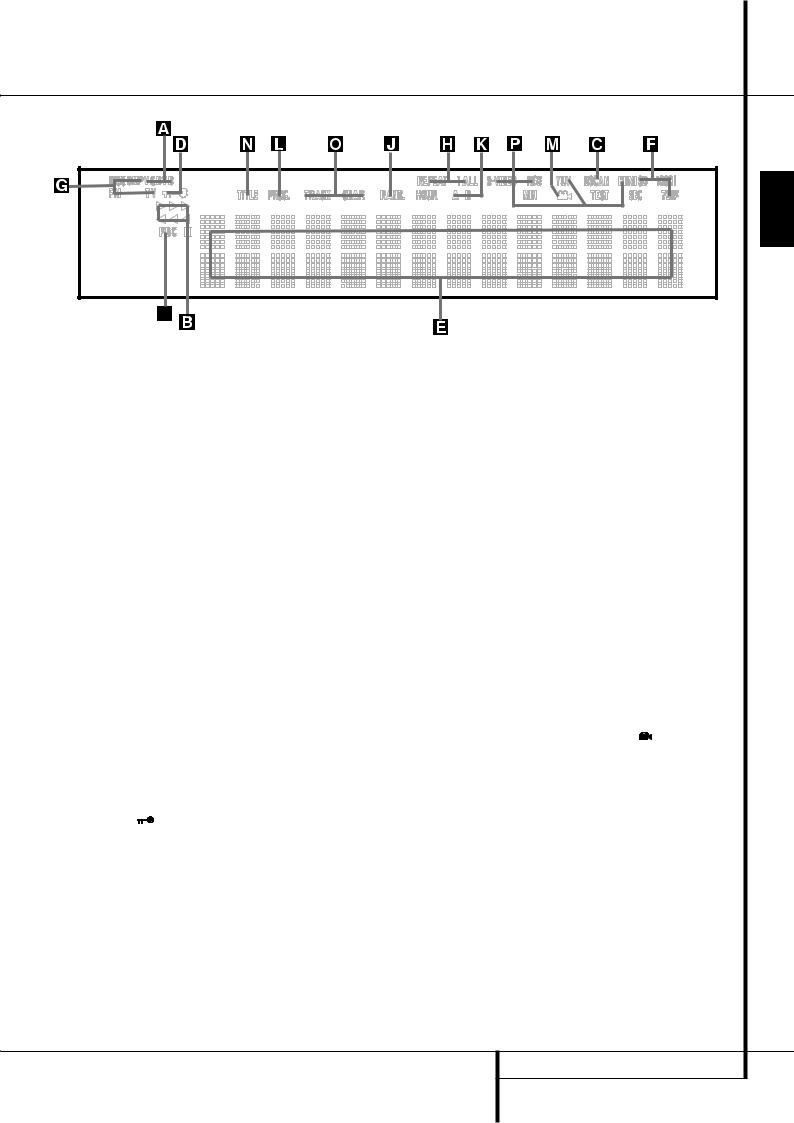
Display an der Controller-Front
DEUTSCH
ADisk-Typen-Anzeige |
|
GQuellenanzeige |
MKamerawinkel-Anzeige |
|
|
BLaufwerksfunktion-Anzeige |
HWiederhol-Funktionen |
NTitelanzahl |
|
||
CProgressive Scan-Anzeige |
IVCD-Steuerungsanzeige |
OKapitel-/CD-Titelnummer |
|
||
DKindersicherung |
|
JWiedergabe in zufälliger Reihenfolge |
PVideo-Ausgang |
|
|
ESpielzeit-Anzeige |
|
KAbschnitt wiederholen (A-B) |
|
|
|
FVideo-Format-Anzeige |
|
LProgramm-Anzeige |
|
|
|
ADisk-Typen-Anzeige (VCD/CD/DVD): Der |
ESpielzeit-Anzeige (Hour/Min/Sec): Hier wird |
IVCD-Steuerungsanzeige (PBC): Diese |
|||
entsprechende Schriftzug zeigt an, welcher Disktyp |
die aktuelle Laufzeit oder Restlaufzeit der |
Anzeige leuchtet, sobald die automatische |
|||
gerade wiedergegeben wird (CD oder DVD). |
aktuellen Disk bzw. des aktuellen Titels oder |
Steuerungsfunktion für Wiedergabe von VCDs |
|||
BLaufwerksfunktion-Anzeige: Hier wird die |
Kapitels angezeigt. Handelt es sich dagegen um |
aktiv ist. |
|
||
eine Audio-CD, können Sie hier auch die aktuelle |
|
|
|||
gerade aktive Laufwerkfunktion angezeigt. |
JWiedergabe in zufälliger Reihenfolge |
||||
Folgende Symbole können aufleuchten: |
Titel-Spielzeit/Restzeit oder die Restzeit der CD |
(Rand.): Leuchtet, wenn die Wiedergabe in |
|||
N Leuchtet auf, wenn eine Disk wiedergegeben |
ablesen. Während der Musik-Wiedergabe |
zufälliger Reihenfolge aktiv ist. |
|
||
erscheinen auf dem Display die aktuelle und die |
|
||||
wird. |
|
KAbschnitt wiederholen (A-B): Haben Sie eine |
|||
|
verbleibende Spielzeit des Titels. In der unteren |
||||
H Zeigt an, dass die Suchfunktion vorwärts |
bestimmte Passage der eingelegten Disk mar- |
||||
Zeile erhalten Sie weitere Informationen: Titel, |
|||||
kiert, um sie wiederholt abzuspielen, leuchtet |
|||||
aktiv ist. In der Bildschirm-Statusleiste wird die |
Album und Künstler. |
||||
diese Anzeige auf. |
|
||||
Geschwindigkeit (2/8/16/100 fach) angezeigt. |
HINWEIS: Im Display-Bereich Ewerden |
|
|||
|
|
||||
1 Zeigt an, dass die Wiedergabe unterbrochen |
LProgramm-Anzeige (Prog.): Leuchtet, wenn |
||||
zusätzlich Statusmeldungen des DVD angezeigt: |
|||||
wurde (Pause). |
|
z.B. READING (das Inhaltsverzeichnis einer |
eine programmierte Abspielfolge wiedergegeben |
||
|
oder erstellt wird. |
|
|||
G Zeigt an, dass die Suchfunktion rückwärts |
neue Disk wird eingelesen), STANDBY (der |
|
|||
MKamerawinkel-Anzeige ( |
): Bietet der |
||||
aktiv ist. In der Bildschirm-Statusanzeige wird |
DVD-Receiver wird abgeschaltet) oder DISK |
||||
die Geschwindigkeit (2/8/16/100fach) angezeigt. |
ERROR (die eingelegte Disk kann nicht abge- |
gerade laufende Titel oder das Kapitel der |
|||
CProgressive Scan-Anzeige (P.Scan): Diese |
spielt werden). |
eingelegten DVD mehrere Kamerawinkel an, |
|||
|
leuchtet diese Anzeige auf. |
|
|||
Anzeige leuchtet auf, wenn der DVD-Spieler ein |
FVideo Format-Anzeigen (SD/1080i/720p): |
|
|||
NTitelanzahl (Title): Hier zeigt der DVD- |
|||||
Progressive Scan-Signal ausgibt. |
Hier wird das gerade wiedergegebene Videofor- |
||||
Receiver die Titelnummer der gerade spielenden |
|||||
DKindersicherung ( |
): Leuchtet, wenn die |
mat angezeigt. |
|||
|
DVD an. |
|
|||
Kindersicherung aktiv ist. Ist die Kindersicherung |
GQuellenanzeige (Disc/DMP/FM/TV): Hier |
|
|||
OKapitel-/CD-Titelnummer (Track/Chap.): |
|||||
aktiv, kann niemand ohne Kennwort den gerade |
wird die gerade ausgewählte Quelle angezeigt. |
||||
Wird eine DVD wiedergegeben, ist hier die |
|||||
eingestellten Alters-Code (Rating) ändern. |
|
||||
HWiederhol-Funktionen (Repeat 1 All): |
aktuelle Kapitelnummer eingeblendet. Wird |
|
Leuchtet, wenn Wiederholfunktionen aktiv sind. |
||
dagegen eine Audio-CD abgespielt, erscheint |
||
|
||
|
hier die aktuelle Titelnummer. |
|
|
P Video-Ausgang (S-Video/RGB/HDMI): Hier |
|
|
wird angezeigt welcher Videoausgang aktiv ist. |
DISPLAY AN DER CONTROLLER-FRONT 9
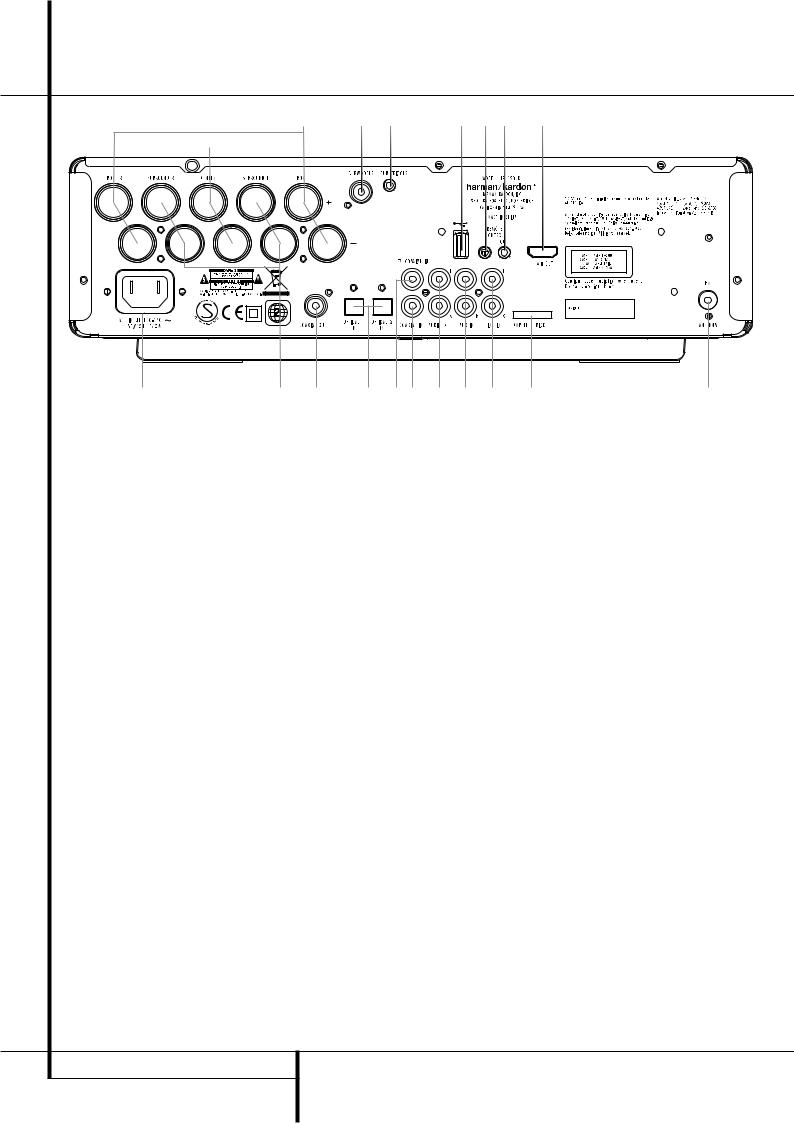
Anschlüsse an der Controller-Rückseite
|
|
|
|
|
|
|
|
|
|
|
|
|
|
HDMI-Ausgang (HDMI Out)
Fernbedienungs-Ausgang (Remote Control Out)
Fernbedienungs-Eingang (Remote Control In)
USB On-the-Go-Eingang
Netzkabel
UKW-Antenne (FM Antenna)
HDMI-Ausgang: Verbinden Sie diesen Ausgang mit dem HDMI-Eingang J am LCD-Bild- schirm – verwenden Sie hierzu das mitgelieferte HDMI/SP-DIF/Remote-Kabel.
Fernbedienungs-Ausgang (Remote Control Out): Verbinden Sie diesen Anschluss mit der Buchse „REMOTE IN“ eines anderen fernbedienbaren Harman Kardon oder kompatiblen Gerätes.
Bitte beachten Sie, dass diese Verbindung nur für den Anschluss zusätzlicher Komponenten an den DVD-Spieler benötigt wird. Für den eigentlichen Betrieb des Digital Lounge Systems wird sie nicht benötigt.
Fernbedienungs-Eingang (Remote Control In): Verbinden Sie diesen Eingang mit dem Remote IR-Ausgang U des Flachbildschirms – verwenden Sie hierzu das mitgelieferte HDMI/SPDIF/Remote In/Out-Spezialkabel. Auf diese Weise können Sie alle Komponenten Ihres Heimkino-Sys- tems fernsteuern, indem Sie mit der Fernbedienung auf den Fernseher zielen.
USB On-The-Go-Eingang: Hier können Sie ein portables USB-Gerät (z.B. einen MP3-Player oder eine externe Festplatte) anschließen und darauf gespeicherte Musik, Bilder oder Videofilme (AVI) wiedergeben.
Audio-Eingang (AUX In)
Subwoofer-Ausgang (Subwoofer)
Koaxialer Digitaleingang (TV Coaxial In)
Optischer Digital-Eingang (Optical 1/2 In)
Analoge Audio-Ausgänge (Audio Out)
Frontlautsprecher-Ausgänge (Front L/R)
Center-Lautsprecherausgang (Center)
Netzkabel: Verbinden Sie dieses Kabel mit einer Steckdose. Wird die Steckdose von einem Hauptschalter oder anderen Gerät ein-/ausge- schaltet, muss dieser/dieses auch eingeschaltet sein, bevor Sie den DVD einschalten können.
UKW-Antenne (FM Antenna): Schließen Sie hier Ihre UKW-Antenne an.
Audioeingänge (AUX In): Schließen Sie hier den Audio-Ausgang Ihrer Tonquellen (z.B. Fernseher, Kassettenrecorder, Minidisc-Spieler, PC usw.) an.
Subwoofer-Ausgang (Subwoofer): Verbinden Sie diese Buchse mit dem SUB/LFE-Eingang Ihres Subwoofers.
Koaxialer TV-Digitaleingang (TV Coaxial In): Verbinden Sie diesen Eingang mit dem Koaxialen TV-Digitalausgang Hdes LCD-Bildschirm – verwenden Sie hierzu das mitgelieferte HDMI/ SP-DIF/Remote-Kabel.
Optischer Digitaleingang (Optical 1/2 In): Schließen Sie hier den optischen digitalen AudioAusgang eines DVD-, MD-, Laserdiscoder CDSpielers bzw. einer anderen digitalen Tonquelle an. Das Signal kann im Dolby Digital- (AC-3), im DTSoder im Standard-PCM-Digital-Format vorliegen.
Surround-Lautsprecherausgang (Surround L/R)
Koaxialer Digitalausgang (Coaxial Out)
Subwoofer-Steueranschluss (Sub Trigger)
Koaxialer digitaler Toneingang (Coaxial In)
DMP The Bridge-Eingang
Analoger Toneingang (Line In)
Analoger Audio-Ausgang (Audio Out): Verbinden Sie diese Buchsen mit den Anschlüssen RECORD/INPUT Ihres Ton-Aufnahmegerätes (Kassettendeck, MD-, CDoder DAT-Recorder).
Front-Lautsprecher-Ausgänge (Front L/R): Schließen Sie hier Ihre beiden Front-Lautsprecher an. Achten Sie bitte darauf, dass der weiße PlusAnschluss Ihres Receivers mit dem roten (+)-Ter- minal Ihres Lautsprechers verbunden wird. Verbinden Sie entsprechend den schwarzen Minus-Anschluss Ihres Digital Lounge Systems mit dem schwarzen (–)-Terminal Ihres Lautsprechers (Details hierzu finden Sie auf Seite 19).
Center-Ausgänge (Center): Schließen Sie hier – wenn vorhanden – Ihren Center an. Achten Sie bitte darauf, dass der grüne Plus-An- schluss Ihres Receivers mit dem roten (+)-Termi- nal Ihres Lautsprechers verbunden wird. Verbinden Sie entsprechend den schwarzen Minus-An- schluss Ihres Digital Lounge Systems mit dem schwarzen (–)-Terminal Ihres Lautsprechers (Details hierzu finden Sie auf Seite 19).
10 ANSCHLÜSSE AN DER CONTROLLER-RÜCKSEITE
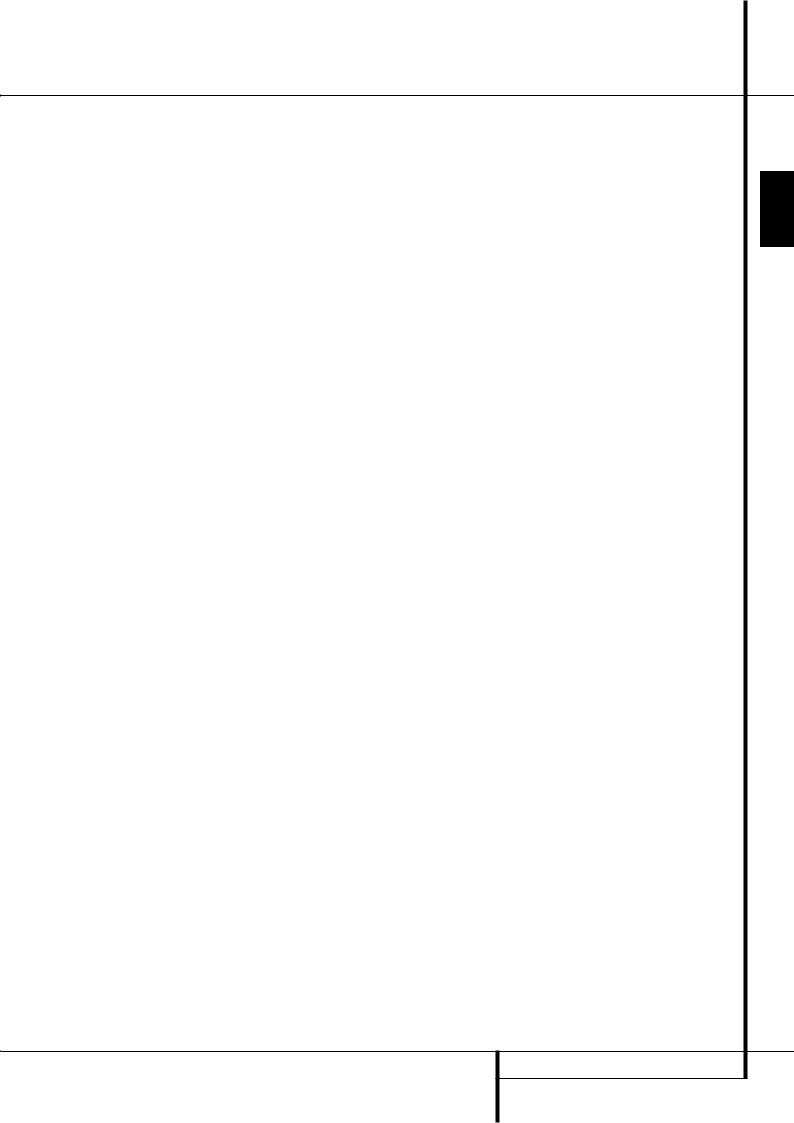
Anschlüsse an der Controller-Rückseite
Surround-Lautsprecher-Ausgänge (Surround L/R): Schließen Sie hier – wenn vorhanden – Ihre Surround-Lautsprecher an. Achten Sie bitte darauf, dass der blaue Plus-Anschluss Ihres Receivers mit dem roten (+)-Terminal Ihres Lautsprechers verbunden wird. Verbinden Sie entsprechend den schwarzen Minus-Anschluss Ihres Digital Lounge Systems mit dem schwarzen
(–)-Terminal Ihres Lautsprechers (Details hierzu finden Sie auf Seite 19).
Hinweis: Weitere Informationen über die nötigen Audio/Video-Verbindungen finden Sie im Kapitel „Aufstellen und anschließen“ auf den folgenden Seiten.
Koaxialer Digitalausgang (Coaxial Out): Schließen Sie hier digitale Aufnahmegeräte (z.B. CD-R- oder Mini-Disc-Recorder) an.
Subwoofer Steueranschluss (Sub Trigger): Verbinden Sie diesen Ausgang mit dem Fernbedienungseingang Ihres Harman Kardon Subwoofers – schalten Sie das Digital Lounge System ein bzw. aus, wird automatisch auch der Subwoofer einoder ausgeschaltet.
Koaxialer digitaler Toneingang (Coaxial In): Schließen Sie hier den digitalen Koax-Ausgang eines HDTV-Empfängers, eines DVD-, Laserdisk-, MDoder CD-Spielers bzw. einer anderen digitalen Tonquelle an. Das Signal kann im Dolby Digital- (AC-3), im DTSoder im Standard-PCM- Digital-Format vorliegen.
 Digital Media Player (DMP)- Anschluss: Schließen Sie bei ausgeschaltetem
Digital Media Player (DMP)- Anschluss: Schließen Sie bei ausgeschaltetem
DL-System die Harman Kardon  hier an und stecken Sie das andere Ende in Ihren kompatiblen Apple iPod. Wählen Sie anschließend den DMP-Anschluss, erscheinen auf dem Bildschirm (vorausgesetzt einer ist am Video Monitor- Ausgang angeschlossen) die Steuer-Meldungen Ihres iPod. Die gleichen Informationen werden auch auf dem Display E an der Gerätevorderseite ausgegeben. Sie können den iPod mit hilfe der Tasten ⁄/¤/‹/› 9 und Enter-Taste 6.
hier an und stecken Sie das andere Ende in Ihren kompatiblen Apple iPod. Wählen Sie anschließend den DMP-Anschluss, erscheinen auf dem Bildschirm (vorausgesetzt einer ist am Video Monitor- Ausgang angeschlossen) die Steuer-Meldungen Ihres iPod. Die gleichen Informationen werden auch auf dem Display E an der Gerätevorderseite ausgegeben. Sie können den iPod mit hilfe der Tasten ⁄/¤/‹/› 9 und Enter-Taste 6.
Analoger Toneingang (Line In): Verbinden Sie diese Buchsen mit den analogen Toneingängen Ihres Fernsehers oder einer anderen externen analogen Tonquelle.
DEUTSCH
ANSCHLÜSSE AN DER CONTROLLER-RÜCKSEITE 11
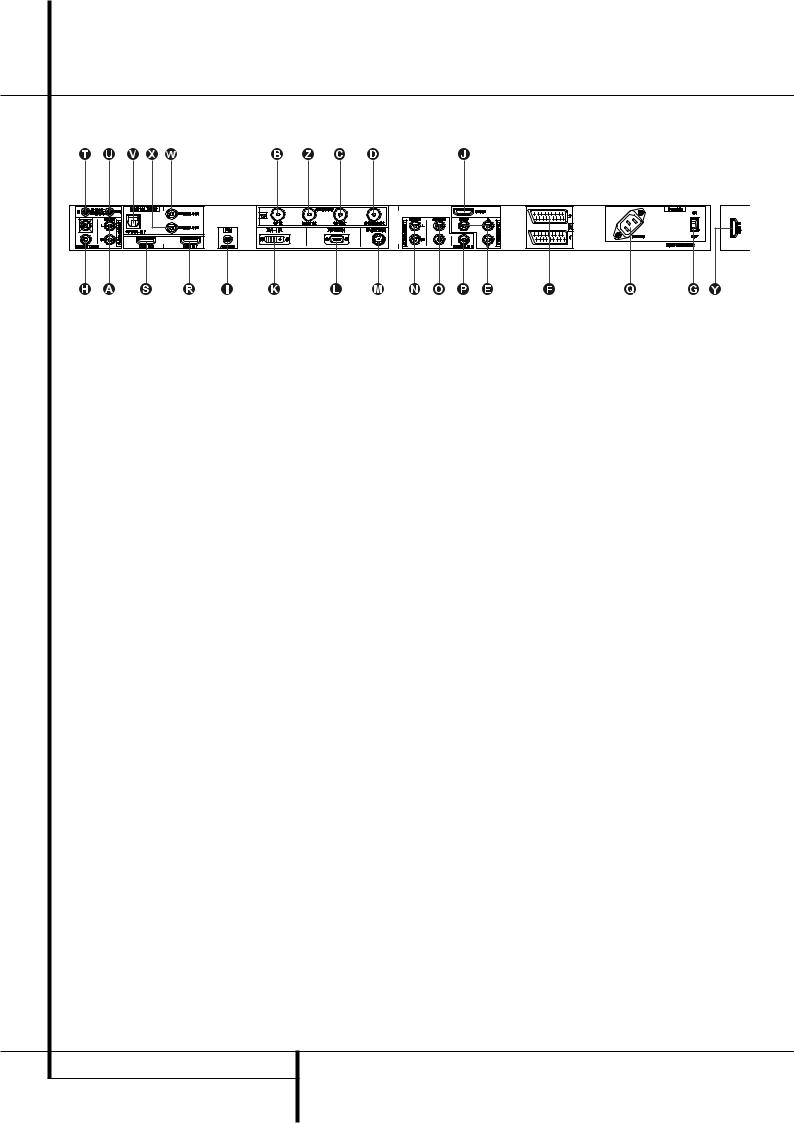
Anschlüsse an der LC-Bildschirmrückseite
AAudio-Ausgang (Audio Output)
BRF-Antenneneingang (RF In)
CRF-Antennenausgang (RF Out)
DTV-Antenneneingang (Antenna In)
EKomponenten Video-Eingänge (Video Input CVBS/YUV)
FSCART-Eingänge (AV)
GNetzschalter (Power On/Off)
HKoaxialer TV-Digitalausgang (Dig. Out Coax)
IPC Audio-Eingang (PC Audio In)
JDVD-Eingang (DVD In)
AAudio-Ausgang (Audio Output): Diese Anschlüsse spielen im Normalbetrieb des Systems keine Rolle. Hier liegt das Audio-Signal des Flachbild-Fernsehers an – es stammt entweder vom internen TV-Empfänger oder von einer anderen externen Quelle, die mit dem LC-Bildschirm verbunden ist.
BRF-Antenneneingang (RF In): An diesen Anschluss ist bei Auslieferung bereits ein Verbindungskabel zum RF-Antennenausgang C angebracht.
CRF-Antennenausgang (RF Out): Belassen Sie das Verbindungskabel zum Anschluss RF-Anten- neneingang B.
D TV-Antenneneingang (Antenna In): Schließen Sie hier Ihre Hausantenne oder Ihren Kabeltuner an.
EKomponenten Video-Eingänge (Video Input CVBS/YUV): Diese Anschlüsse spielen im Normalbetrieb des Systems keine Rolle. Diese Eingänge sind für zusätzliche Videoquellen wie SatellitenEmpfänger oder Videorecorder mit einem Komponentenoder Component-Videoanschluss gedacht. Im TV-Menüsystem tragen diese Eingänge die Bezeichnungen Komponenten-Video YUV (1 Cinch-Anschluss) und CVBS Composite Video (3 Cinch-Anschlüsse).
KDVI-Eingang (DVI In)
LSerielle Schnittstelle (RS-232 In)
MS-Video-Eingang (S-Video In)
NAudio-Eingang für S-Video (Audio Input S-Video)
OAudio-Eingang für Komponenten-Video (Audio Input CVBS/YUV)
PKoaxialer Digitaleingang (Audio Input Coaxial In 1)
QStromanschluss (Power)
RHDMI 1-Eingang (HDMI In 1)
SHDMI 2-Eingang (HDMI In 2)
TFernsteuer-Eingang (Remote Control In)
FSCART-Eingänge (AV): Diese Anschlüsse spielen im Normalbetrieb des Systems keine Rolle. Diese Eingänge sind für zusätzliche Videoquellen wie Satelliten-Empfänger oder Videorecorder mit einem SCART-Videoanschluss gedacht. Im TVMenü tragen diese Anschlüsse die Bezeichnungen AV1 und AV2.
GNetzschalter (Power On/Off): Hiermit können Sie den LCD-Bildschirm einund ausschalten.
HKoaxialer TV-Digitalausgang (Dig. Out Coax): Verbinden Sie diesen Eingang mit dem Koaxialen TV-Digitaleingang des DVD-Receivers – verwenden Sie hierzu das mitgelieferte SP-DIF-Kabel.
I PC Audio-Eingang (PC Audio In): Verbinden Sie den Tonausgang Ihres mit dem DVI-Eingang Kverbundenen PC mit diesem Eingang.
JDVD-Eingang (DVD In): Verbinden Sie den HDMI-Ausgang am DVD-Receiver mit diesem Eingang – verwenden Sie hierzu das mitgelieferte HDMI-Kabel.
UFernsteuer-Ausgang (Remote Control Out)
VOptischer digitaler Toneingang 1 (Digital Input Optical In 1)
WKoaxialer digitaler Toneingang 2 (Digital Input Coaxial In 1)
XKoaxialer digitaler Toneingang 3 (Digital Input Coaxial In 2)
YHDMI 3-Eingang
(HDMI In an der Gehäuseseite)
ZDVB-T Antenneneingang (DVB-T In)
KDVI-Eingang (DVI In): Verbinden Sie diese Buchse mit dem DVI-Anschluss eines PCs oder den DVIbzw. HDMI-Ausgang (hierzu benötigen Sie einen HDMI/DVI-Adapter) einer beliebigen digitalen Quelle. Bitte beachten Sie: Möchten Sie aus dieser Quelle auch konventionelle analoge Stereo-Signale wiedergeben, müssen Sie zusätzlich auch die analogen Tonausgänge der Quelle mit dem PC Audio-Eingang Iam Display verbinden. Den Eingang Ikönnen Sie aber auch mit einem digitalen Satellitenbzw. Kabel-Receiver oder einer anderen Videoquelle mit DVI-Ausgang verbinden. Stellt die externe Videoquelle nur einen HDMI-Anschluss zur Verfügung, müssen Sie den mitgelieferten HDMI/DVI-Adapter verwenden. Mehr Informationen zu diesem Thema finden Sie auf Seite 19.
LSerielle Schnittstelle (RS-232 In): Über diesen seriellen Anschluss können Sie den LCD-Bild- schirm mit Hilfe eines kompatiblen Computers oder einer programmierbaren Fernbedienung steuern. Die Programmierung über serielle Schnittstelle (RS-232) ist sehr kompliziert – daher sollten Sie dies speziell geschultem Personal überlassen. Über diesen Anschluss können Sie auch die Betriebssoftware Ihres Receivers mit Hilfe eines PCs aktualisieren.
12 ANSCHLÜSSE AN DER LC-BILDSCHIRMRÜCKSEITE
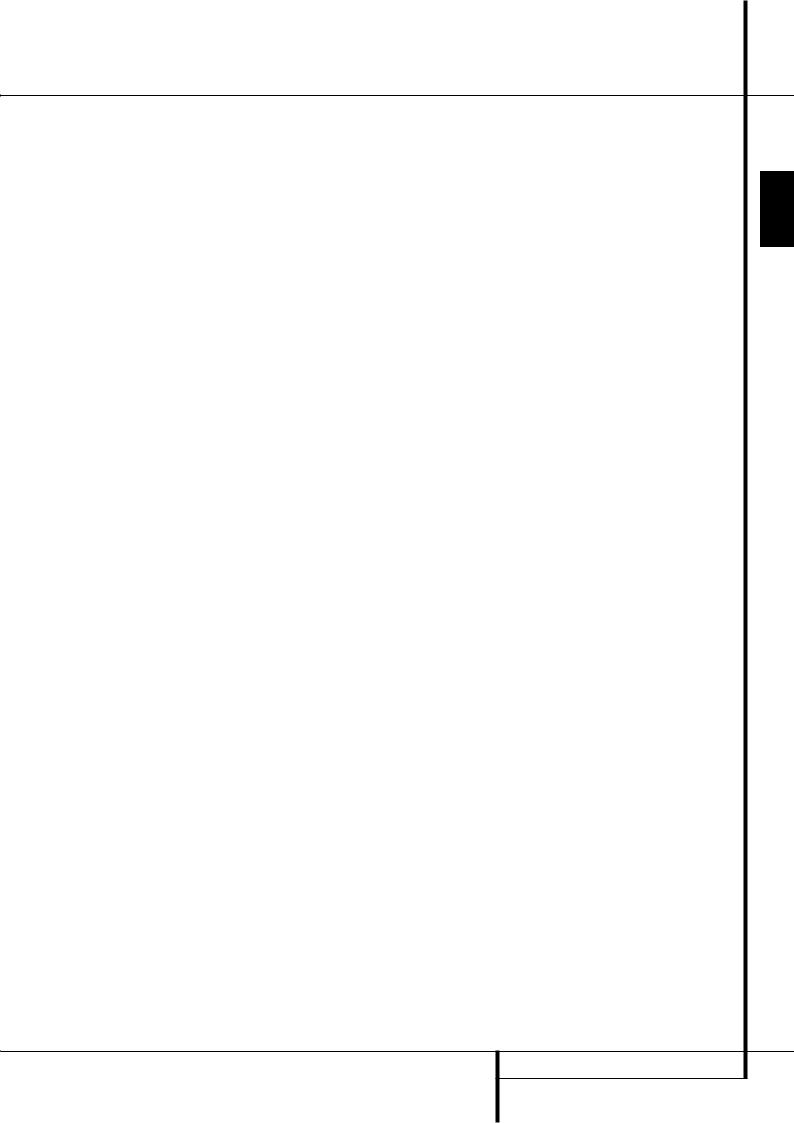
Anschlüsse an der LC-Bildschirmrückseite
MS-Video-Eingang (S-Video In): Dieser Anschluss spielt im Normalbetrieb des Systems keine Rolle. Sie können ihn aber dazu verwenden, um zusätzliche Videoquellen wie Satelliten-Empfänger oder Videorecorder mit einem S-Video-Ausgang anzuschließen. Im TV-Menü trägt dieser Anschluss die Bezeichnung YC.
NAudio-Eingang für S-Video (Audio Input S-Video): Haben Sie externe Videoquellen über den S-Video Eingang Mmit dem System verbunden, müssen Sie die Tonausgänge dieser Quelle mit diesen Eingängen verkabeln.
OAudio-Eingang für Komponenten-Video (Audio Input CVBS/YUV): Haben Sie externe Videoquellen über den Komponenten-Video Eingang Emit dem System verbunden, müssen Sie die Tonausgänge dieser Quelle mit diesen Eingängen verkabeln.
PKoaxialer digitaler Toneingang (Audio Input Coaxial In 1): Dieser Anschluss spielt im Normalbetrieb des Systems keine Rolle. Wenn Sie aber hier eine externe digitale Tonquelle anschließen, wird sie an den analogen Aund digitalen Ausgang Hdes LCD-Bildschirms weitergegeben, sobald Sie den SP-DIF-Eingang am Fernseher per Fernbedienung auswählen. Bitte beachten Sie, dass nur PCM-Signale mit den Abtastraten
44,1, 48 und 96 KBit/s akzeptiert werden. Diese werden im Fernseher auf 48 kBit/s hochgerechnet und an den digitalen TV-Ausgang weitergereicht
– alle anderen Signalformate werden stumm geschaltet.
QStromanschluss (Power): Schließen Sie hier das mitgelieferte Stromkabel an sobald alle Digital Lounge System-Komponenten miteinander verkabelt sind.
RHDMI 1-Eingang (HDMI In 1): Schließen Sie hier ein beliebiges HD-Video-Abspielgerät an, das Videosignale im 1080p-Format liefert.
SHDMI 2-Eingang (HDMI In 2): Schließen Sie hier ein beliebiges HD-Video-Abspielgerät an, das Videosignale im 1080p-Format liefert.
TFernsteuer-Eingang (Remote Control In): Möchten Sie mit der Fernbedienung Ihr Heim- kino-System über den DVD-Controller steuern, verbinden Sie das mitgelieferte HDMI/SP-DIF/ Remote-Spezialkabel mit diesem Eingang und das andere Ende mit dem Remote-Ausgang am DVD-Controller.
UFernsteuer-Ausgang (Remote Control Out): Möchten Sie mit der Fernbedienung Ihr HeimkinoSystem über den Flachbildschirm steuern, verbinden Sie das mitgelieferte HDMI/SP-DIF/Remote- Spezialkabel mit diesem Eingang und das
andere Ende mit dem Remote-Eingang am DVDController.
VOptischer digitaler Toneingang 1 (Digital Input Optical In 1): Schließen Sie hier den optischen Digitalausgang einer Tonquelle an. Der digitale Datenstrom wird über den koaxialen Audio-/TV-Ausgang H am Flachbildschirm an den DVD-Controler weitergegeben.
WKoaxialer digitaler Toneingang 2 (Digital Input Coaxial In 2): Schließen Sie hier den koaxialen Digitalausgang einer Tonquelle an. Der digitale Datenstrom wird über den koaxialen Audio-/TV-Ausgang H am Flachbildschirm an den DVD-Controler weitergegeben.
XKoaxialer digitaler Toneingang 3 (Digital Input Coaxial In 3): Schließen Sie hier den koaxialen Digitalausgang einer Tonquelle an. Der digitale Datenstrom wird über den koaxialen Audio-/TV-Ausgang H am Flachbildschirm an den DVD-Controler weitergegeben.
YHDMI 3-Eingang (HDMI In an der Gehäuseseite): Schließen Sie hier ein beliebiges HD- Video-Abspielgerät an, das Videosignale im 720poder 1080i-Format liefert.
ZDVB-T Antenneneingang (DVB-T In): Schließen Sie hier Ihre DVB-T-Antenne an.
ANSCHLÜSSE AN DER LC-BILDSCHIRMRÜCKSEITE 13
DEUTSCH
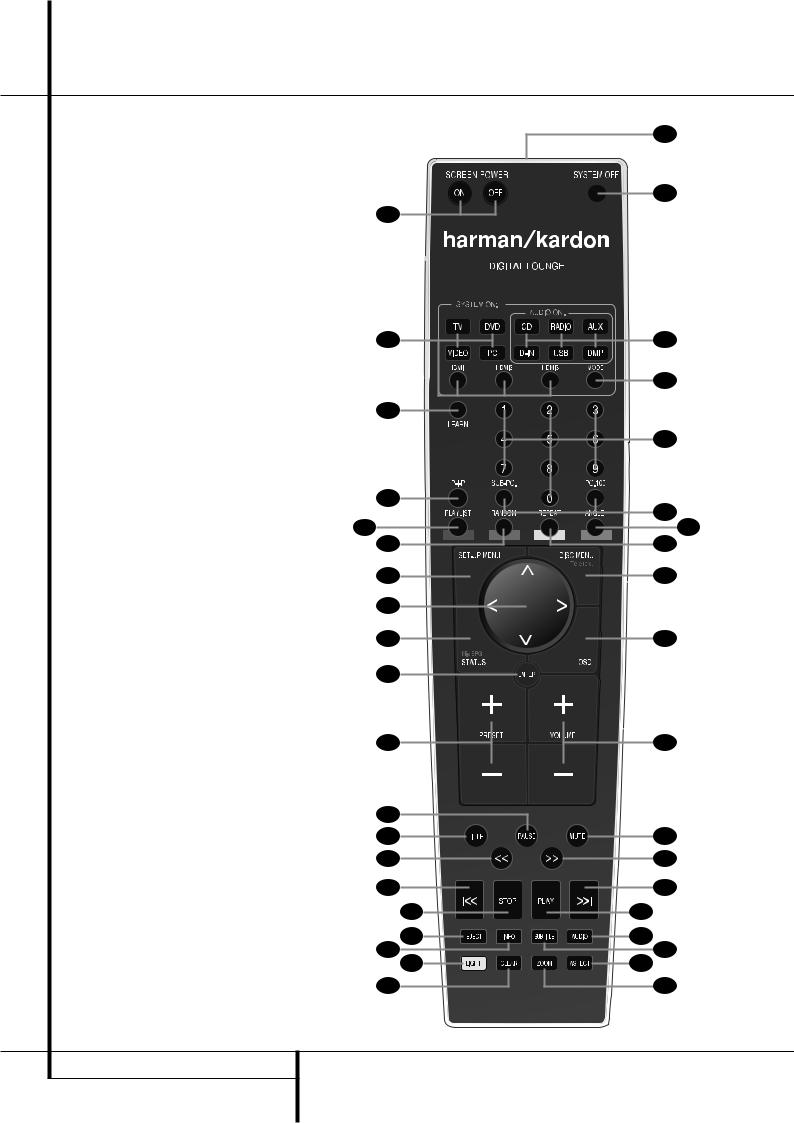
Fernbedienung
0System einschalten / Quelle auswählen (TV/DVD/Video/PC/HDMI1/HDMI2/HDMI3)
1 Hauptschalter Aus (System Off)
2 Untertitel (Subtitle)
3 Titel (Title)
4 Kameraperspektive (Angle)
5 Sprache/Tonspur (Audio)
6 Enter
7 Disk-Auswurftaste (Eject)
8 Konfiguration (Set-Up Menu)
9 Pfeiltasten (KLM N)
A Stummschaltung (Mute)
B Diskmenü/Teletext (Disc Menu/Teletext) C Pause (Pause)
D Status/Mix/EPG (Status/Mix/EPG) E Titelsprung rückwärts (I)
F Titelsprung vorwärts (J) G Wiedergabe (Play)
H Suche rückwärts (G) I Stopp (Stop)
J Suche vorwärts (H)
KSystem ohne LCD-Bildschirm einschalten/ Audioquelle wählen (CD/Radio/AUX/D-In/
USB/DMP)
L Vorprogrammierte Sendestationen (Preset +/-) M Vergrößerungsfunktion (Zoom)
N Wiedergabeliste (Playlist)
O Wiedergabe in zufälliger Reihenfolge (Random) P Lerntaste (Learn)
Q Lautstärkeregelung (Volume +/-)Tastenbeleuchtung (Light)
Zahlenfeld (0 ... 9)
Wiederholfunktion (Repeat)Löschtaste (Clear)
Bildschirm-Menüs (OSD)Infrarot-Sender
Bildschirm-Format (Aspect)
Bildschirm ein-/ausschalten (Screen On/Off)
Infotaste (Info)
Teletext (Sub-Pg./Pg.100)
Bild-in-Bild-Funktion (P-I-P)
Fernbedienungsmodus (Mode)
33
2
35
1 |
21 |
|
|
39 |
|
26 |
|
|
|
29 |
|
38 |
37 |
|
24 |
5 |
|
25 |
30 |
|
9 |
12 |
|
10 |
|
|
14 |
32 |
|
7 |
|
|
22 |
27 |
|
13 |
|
|
|
4 |
|
|
11 |
18 |
|
|
20 |
15 |
|
|
16 |
|
19 |
17 |
|
36 |
8 |
6 |
3 |
|
28 |
34 |
|
31 |
|
|
23 |
14 FERNBEDIENUNG
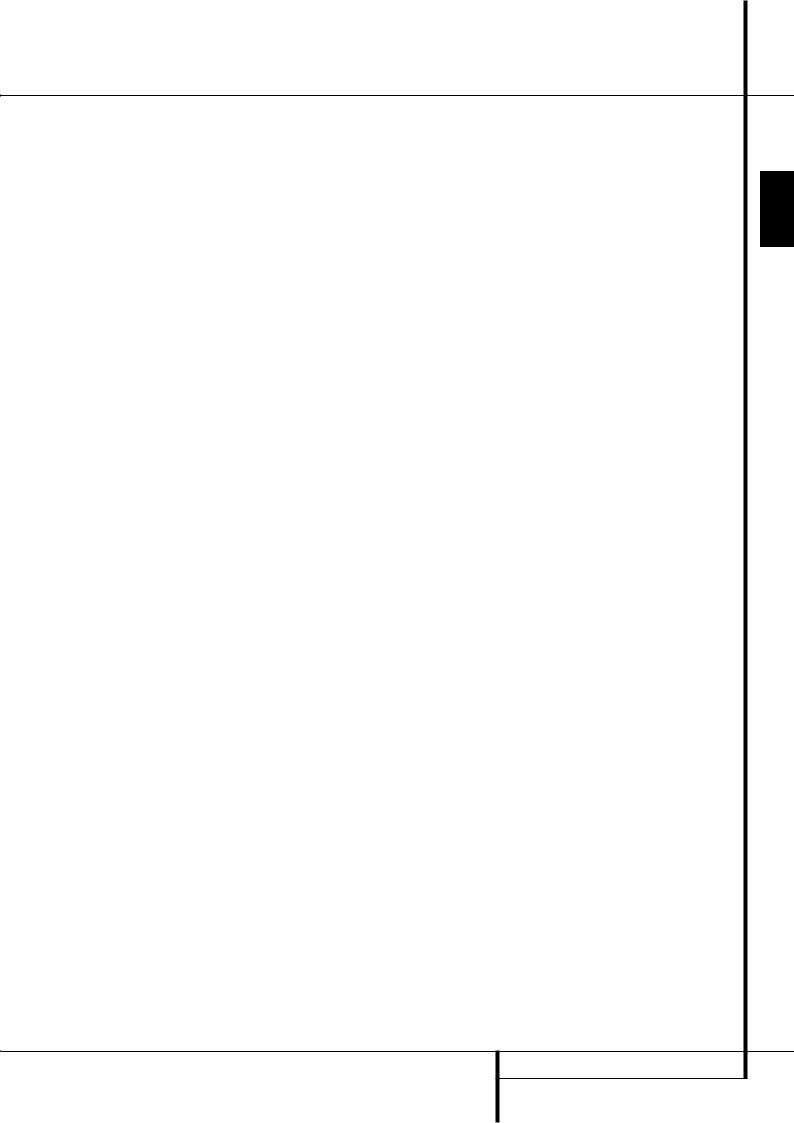
Fernbedienung
0System einschalten / Quelle auswählen (TV/
DVD/Video/PC/HDMI1/HDMI2/HDMI3): Die Betätigung einer dieser Tasten erfüllt drei Funktionen: Ist das System nicht in Betrieb, wird dieses eingeschaltet. Danach wird die entsprechende Quelle ausgewählt (z.B. DVD oder TV), während der LCD-Bildschirm seinen zuletzt ausgewählten Eingang aktiviert. Ist das System bereits in Betrieb, können Sie mit der TV-Taste den TV-Empfänger und mit der DVD-Taste den HDMI-Eingang auswählen. Mit der VIDEO-Taste schalten Sie der Reihe nach alle analogen TV-Eingänge durch. Mit der PC-Taste wählen Sie den RGB-DVI-Anschluss oder einen der digitalen DVI-Eingänge aus. Schließlich wechselt die Fernbedienung die Tastenbelegung, damit die ausgewählte Quelle ferngesteuert werden kann: drücken Sie auf TV, Video und PC werden die Kommandos für den LCD-Bildschirm aktiviert; bei allen anderen Tasten werden die Tasten mit Befehlen für den DVD-Receiver belegt.
1 Hauptschalter Aus (System Off): Schaltet das System auf Stand-by.
2 Untertitel (Subtitle): Wird gerade eine DVD abgespielt, können Sie mit dieser Taste eine Sprache für die Untertitel aussuchen bzw. die Untertitel abschalten – vorausgesetzt, die eingelegte DVD ist mit Untertiteln versehen.
3 Titel (Title): Drücken Sie während der Wiedergabe auf diese Taste, springt der DVD-Spieler zum ersten Abschnitt der eingelegten Disk.
4 Kameraperspektive (Angle): Mit dieser Taste können Sie die laufende Szene aus mehreren Kameraperspektiven betrachten (vorausgesetzt die eingelegte DVD ist mit dieser Funktion ausgestattet).
5 Sprache/Tonspur (Audio): Drücken Sie mehrmals diese Taste, um durch die verfügbaren Synchronsprachen oder Tonspuren der eingelegten DVD durchzuschalten (vorausgesetzt die DVD bietet mehrere Tonspuren).
6 Enter: Drücken Sie auf diese Taste, um ein gerade vorgenommene Eingabe zu bestätigen oder eine Funktion zu aktivieren.
7 Disk-Auswurftaste (Eject): Drücken Sie auf diese Taste, um die eingelegte Disk auszuwerfen.
8 Konfiguration (Set-Up Menu): Diese Taste hat mehrere Funktionen. Im TV-Modus (Sie haben zuvor auf die TV-Taste gedrückt) rufen Sie damit die Einstellungen des Flachbild-Fernsehers auf – hier können Sie die Bildwiedergabe für jeden einzelnen Video-Eingang separat kalibrieren. In allen anderen Betriebsarten (Sie haben zuvor eine der Tasten 0 oder K betätigt) rufen Sie damit die Einstellungen für den DVD-Receiver auf. Drücken Sie auf diese Taste, um das BildschirmMenü zu aktivieren.
9 Pfeiltasten (M/N/K/L): Mit diesen Tasten können Sie die Bildschirmmarkierung bewegen.
A Stummschaltung (Mute): Mit dieser Taste schalten Sie die Tonausgabe vorübergehend aus.
BDisk-Menü/Teletext (Disc Menu/Teletext): Wird gerade eine DVD wiedergegeben, können Sie mit dieser Taste das Diskmenü der eingelegten DVD aufrufen. Spielen Sie eine Disk mit JPEG-Bild- dateien ab, rufen Sie mit dieser Taste die Bildübersicht auf. Im TV-Modus können Sie mit dieser Taste die Teletext-Funktion aufrufen. Betätigen Sie die Taste ein zweites Mal, wird das laufende TV-Pro- gramm auf dem geteilten Bildschirm angezeigt (Split-Modus).
Ist gerade nur der Teletext-Bildschirm zu sehen, können Sie mit der Taste Status/Mix/EPG D den Hintergrund transparent machen und das laufende TV-Programm zusammen mit den Teletext-Inhalten sehen.
C Pause (Pause): Friert bei DVD/VCD das Bild ein und unterbricht bei einer CD die Wiedergabe. Drücken Sie die Taste erneut, um zum normalen Spielbetrieb zurückzukehren.
D Status (Status): Wird eine eingelegte Disk wiedergegeben, aktivieren Sie mit dieser Taste die Bildschirm-Statusanzeige. Danach können Sie mit den Pfeiltasten die einzelnen Funktionen der Leiste markieren und durch Drücken der Enter- Taste 6 aufrufen.
Im DVB-T TV-Modus rufen Sie mit dieser Taste die elektronische Programmzeitschrift (EPG) – hier können Sie die TV-Sendungen des aktuellen Tages aber auch der laufenden Woche (die Funktionsweise des EPG differiert von Land zu Land und von Sender zu Sender). Im analogen TV-Modus rufen Sie mit dieser Taste den Teletext auf.
ETitelsprung rückwärts (I): Mit dieser Taste können Sie zum vorherigen Kapitel oder Titel (DVD: falls die eingelegte DVD dies zulässt) bzw. Titel (Audio-CD) zurückspringen. Bei aktivierter PAUSEFunktion können Sie mit dieser Taste das gerade spielende Video Bild für Bild weiterschalten.
FTitelsprung vorwärts (J): Mit dieser Taste können Sie zum nächsten Kapitel oder Titel (DVD: falls die eingelegte DVD dies zulässt) bzw. Titel (Audio-CD) springen. Bei aktivierter PAUSE-Funkti- on können Sie mit dieser Taste das gerade spielende Video Bild für Bild weiterschalten.
GWiedergabe (Play): Drücken Sie diese Taste, um die eingelegte Disk abzuspielen. Sollte dabei die CD-Schublade noch offen sein, wird diese zuerst geschlossen.
H Suche rückwärts (G): Mit dieser Taste können Sie nach der gewünschten Szene bzw. Musikstelle suchen, während das Gerät den Datenträger abspielt. Bei jedem Tastendruck wird die Suchgeschwindigkeit geändert – die aktuelle Einstellung wird mit Hilfe von Pfeilsymbolen in der oberen rechten Bildschirmecke angzeigt.
Hatten Sie vorher die PAUSE-Taste betätigt, können Sie mit dieser Taste die Geschwindigkeit der Zeitlupenfunktion geändert – die aktuelle Einstellung wird mit Hilfe von Pfeilsymbolen in der rechten oberen Bildschirmecke angezeigt.
I Stopp (Stop): Wenn Sie während der Wiedergabe einer Disk zuerst Stop und dann wieder Play drücken, wird der Abspielvorgang erst einmal unterbrochen, setzt aber dann an der gleichen Stelle wieder ein, an der Sie zuvor gestoppt haben. Drücken Sie Stop zwei mal und danach auf Play, startet der Spieler die Wiedergabe ganz von vorne.
J Suche vorwärts (H): Mit dieser Taste können Sie nach der gewünschten Szene bzw. Musikstelle suchen, während das Gerät den Datenträger abspielt. Bei jedem Tastendruck wird die Suchgeschwindigkeit geändert – die aktuelle Einstellung wird mit Hilfe von Pfeilsymbolen in der oberen rechten Bildschirmecke angzeigt.
Hatten Sie vorher die Pause-Taste betätigt, können Sie mit dieser Taste die Geschwindigkeit der Zeitlupenfunktion geändert – die aktuelle Einstellung wird mit Hilfe von Pfeilsymbolen in der rechten oberen Bildschirmecke angezeigt.
KSystem ohne LCD-Bildschirm einschalten / Audioquelle wählen (CD/Audio/AUX/D-In/USB/ BMP): Die Betätigung einer dieser Tasten erfüllt drei Funktionen (bei Audio-Betrieb ohne LCD-Bild- schirm): Ist das System nicht in Betrieb, wird dieses zuerst eingeschaltet – der Flachbildschirm bleibt dabei aus. Danach wird die entsprechende Quelle (z.B. Radio) ausgewählt. Schließlich wechselt die Fernbedienung ihre Tastenbelegung, damit Sie auch diese externen Geräte fernsteuern können. Haben Sie eine externe Tonquelle ausgewählt, können Sie dennoch den LCD-Bildschirm der Taste
manuell einund wieder ausschalten.
LVorprogrammierte Sendestationen (Preset +/-): Mit diesen Tasten können Sie bei der Wiedergabe von JPEG-Dateien zum nächsten bzw. vorherigen Bild blättern. Im TV-Modus können Sie mit diesen Tasten durch die vorprogrammierte TVSenderliste „blättern“. Bei der Wiedergabe von DivX-Filmen kann man mit diesen Testen um
10 Minuten nach vorne oder zurück springen.
MVergrößerungsfunktion (Zoom): Wird eine DVD oder VCD wiedergegeben, können Sie mit dieser Taste das Bild vergrößern. Diese „ZoomFunktion“ arbeitet in vier Schritten. Um zum normalen Bild zurückzukehren, müssen Sie alle Zoomschritte nacheinander durchgehen. Die Zoom-Funktion steht während der Wiedergabe von HD-Programmmaterial nicht zur Verfügung.
NWiedergabeliste (Playlist): Drücken Sie auf diese Taste, um die aktuelle Wiedergabeliste aufzurufen.
OWiedergabe in zufälliger Reihenfolge (Random): Mit dieser Taste können Sie die Wiedergabe in zufälliger Reihenfolge aktivieren.
P Lerntaste (Learn): Mit dieser Taste aktivieren Sie die „Lern“-Funktion der Fernbedienung. Damit übernehmen Sie die Infrarot-Kommandos eines Gerätes von dessen Originalfernbedienung.
FERNBEDIENUNG 15
DEUTSCH
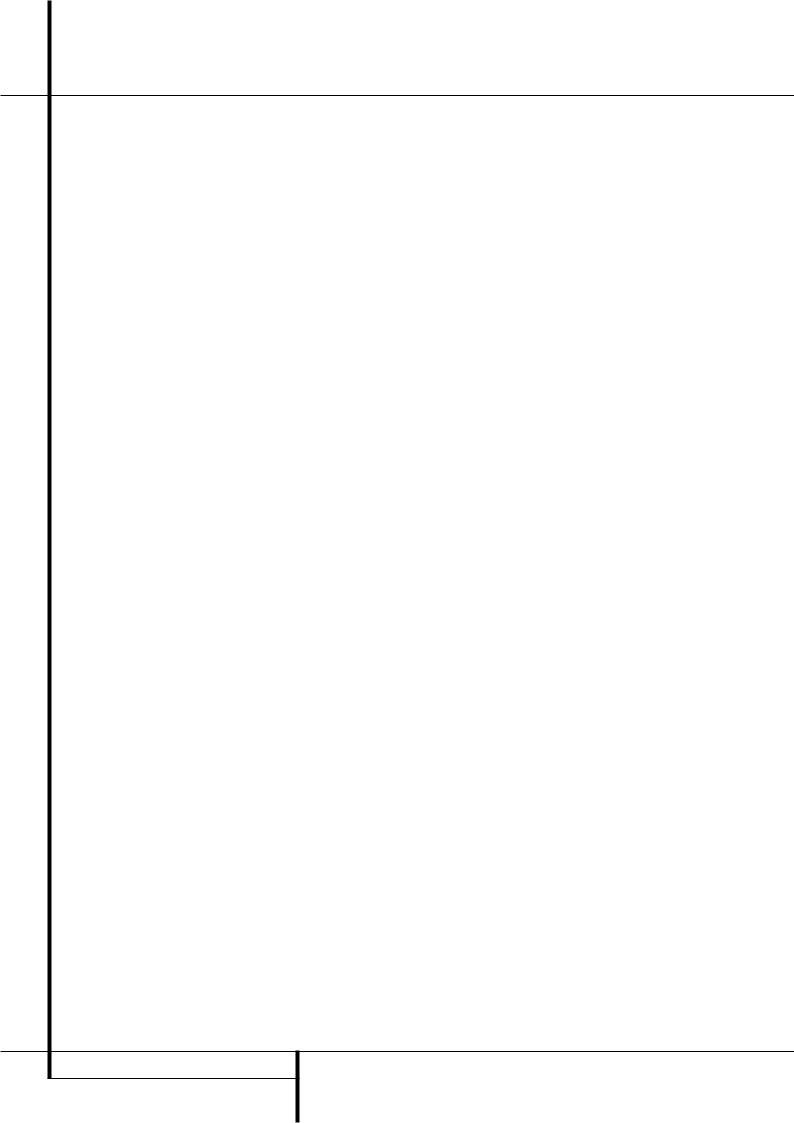
Fernbedienung
Q Lautstärkeregelung (Volume +/-): Mit diesen Tasten können Sie die Lautstärke einstellen.
Tastenbeleuchtung (Light): Mit dieser Taste schalten Sie die Tastenbeleuchtung ein.
Zahlenfeld (0 ... 9): Diese Tasten dienen als nummerischer Zahlenblock, mit dem Sie beispielsweise die Titelnummer der gewünschten Szene eingeben können.
Wiederholfunktion (Repeat): Mit dieser Taste können Sie einzelne Kapitel, Titel oder die gesamte Disk wiederholen.
Löschtaste (Clear): Mit dieser Taste können Sie die Statusanzeige ausschalten.
Bildschirm-Menüs (OSD): Diese Taste hat mehrere Funktionen: Im TV-Modus (Sie müssen dazu vorher die TV-Taste 0drücken) rufen Sie damit das Menü des LCD-Bildschirms auf – hier können Sie den gewünschten Videoeingang auswählen. In allen anderen Betriebsarten (Sie müssen dazu vorher eine der Tasten 0oder Kbetätigen) rufen Sie damit das OSD-Menü des DVD-Receivers auf.
Infrarot-Sender: Zielen Sie mit diesem Infrarot-Sender auf die Gerätevorderseite des DLSystems, um die gewünschten Infrarot-Kommandos einwandfrei übertragen zu können.
Bildschirm-Format (Aspect): Mit dieser Taste blättern Sie durch alle verfügbaren Bildformate. Grundeinstellung: formatfüllende Wiedergabe (Fill All).
Bildschirm ein-/ausschalten (Screen On/Off): Mit diesen Tasten können Sie den LC-Bildschirm während der Wiedergabe von Tonquellen vorübergehend einund ausschalten. Sie ist beispielsweise dann hilfreich, wenn Sie bei der Wiedergabe von MP3-Disks oder von Dateien einer externen Festplatte durch die Titelliste blättern wollen.
Infotaste (Info): Betätigen Sie diese Taste, um Informationen über die gerade spielende Disk (Video-/Audio-Bitrate, Seitenverhältnis des Bildes u.v.m.) sowie die aktuellen Wiedergabe-Einstell- ungen des DVD-Spielers zu erhalten. Betätigen Sie die Taste erneut, um die Informationen vom Bildschirm zu entfernen.
Teletext (Sub-Pg./Pg.100): Betätigen Sie bei laufendem Teletext-Bildschirm (Teletext aktivieren Sie mit B) diese Tasten, um unterschiedliche Teletext-Funktionen aufzurufen. Drücken Sie auf die 100-Taste, wird immer die jeweilige TeletextHauptseite aufgerufen. Drücken Sie mehrmals auf die Sub Page-Taste, blättern Sie der Reihe nach alle Unterseiten der aktuellen Seite durch.
Bild-in-Bild-Funktion (P-I-P): Betätigen Sie diese Taste, um die Bild-in-Bild-Funktion zu aktivieren. Drücken Sie erneut auf diese Taste, um die geteilte Bildansicht (Split-Screen) zu aktivieren.
Hinweis: Ist die Bild-in-Bild-Funktion aktiv, können Sie den Sender für das Hauptbild über das Zahlenfeld bestimmen, vorausgesetzt der TV-Tuner ist als Quelle ausgewählt. Das sekundäre Bild lässt sich über die Preset–Taste Lfestlegen. Mit den Tasten PC und Video können Sie durch alle verfügbaren PCund Video-Quelle „blättern“ – sie werden im Sekundärbild angezeigt.
Fernbedienungsmodus (Mode): Diese Taste dient nicht der Steuerung des Controllers selbst. Allerdings können Sie damit die Tastenbelegung ändern, um mit der gleichen Fernbedienung andere Komponenten Ihrer HiFi-Anlage steuern zu können ohne den entsprechenden Eingang aktivieren zu müssen. Betätigen Sie diese Taste mehrmals, um durch die verfügbaren Modi in folgender Reihenfolge zu „blättern“: TV, DVD, VIDEO, PC, HDMI 1, HDMI 2, HDMI 3 und danach wieder zurück auf TV. Die entsprechende Eingangswahltaste leuchtet auf, um die aktuelle Einstellung anzuzeigen.
Wichtiger Hinweis: Möchten Sie mit dieser Taste durch alle verfügbaren Auflösungen blättern, müssen Sie vorher dafür sorgen, dass Sie Ihren Fernseher über HDMI oder Komponen- ten-Video mit dem Controller verbunden haben, sonst werden Sie keine Bilder im Progressiveoder HD-Modus sehen können. Bitte beachten Sie, dass Standard Interlaced-Signale (480/576i) über HDMI nicht wiedergegeben werden.
Wichtige Hinweise:
Die große Systemfernbedienung enthält viele Tasten, die mit mehreren Funktionen belegt sind. Die Set-up-Taste 8 ist hierzu ein gutes Beispiel. Damit können Sie sowohl das Bildschirmmenü des Fernsehers als auch das Menü des DVD-Receivers aufrufen. Welche der beiden Funktionen durchgeführt wird hängt von jener Taste ab, die Sie zuvor betätigt haben. Wenn Sie eine der Tasten TV, VIDEO oder PC 0 drücken bevor Sie die Set-Up-Taste betätigen, erscheint das TV Set-Up-Menü auf dem Bildschirm. Haben Sie vorher auf eine andere Quellen-Auswahltaste 0 K gedrückt, erscheint das Set-up Menü des DVD-Receivers auf dem Bildschirm.
Es gibt zwei Möglichkeiten das System einzuschalten: Wollen Sie eine Quelle anwählen, die den LCD-Bildschirm verwendet (TV, DVD, VIDEO oder PC), können Sie eine der Quellen Auswahltasten 0 drücken, um das komplette System zu aktivieren.
Möchten Sie dagegen eine Quelle aktivieren, die den LCD-Bildschirm nicht benötigt (CD, RADIO, AUX, D-IN, USB 1 und USB 2), können Sie den DVD-Receiver mit einer der Tasten K einschalten - der LCD-Bildschirm bleibt dabei im Stand- by-Modus. In diesem Betriebszustand können Sie dennoch bei Bedarf den Bildschirm mit der Taste
einbzw. ausschalten.
Verwenden Sie ausschließlich die Tasten System On 0 K und System Off 1 auf der Fernbedienung, um Ihr Digital Lounge-System ein
– und wieder auszuschalten. Nutzen Sie NICHT den Netzschalter am DVD-Receiver.
16 FERNBEDIENUNG
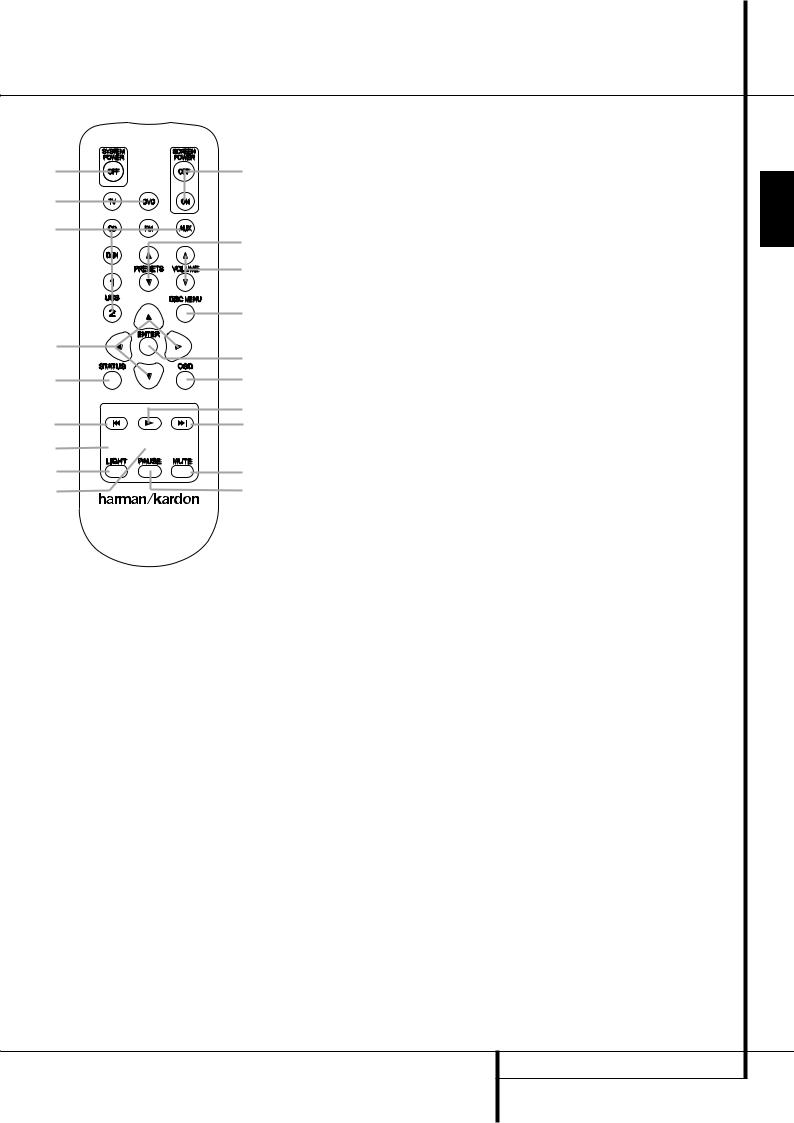
Funktionen der Zusatzfernbedienung
A |
I |
B |
|
C |
|
|
J |
|
K |
|
L |
D |
M |
|
|
E |
N |
|
O |
F |
P |
G


H |
|
Q |
|
A Hauptschalter Aus
B System einschalten/Quelle auswählen
CSystem ohne LCD-Bildschirm einschalten / Quelle auswählen
D Pfeiltasten
E Status-Taste
F Titelsprung rückwärts
GSuchlauf rückwärts H Tastenbeleuchtung
I LCD-Bildschirm einbzw. ausschalten J Senderspeicher-Wahltaste
K Lautstärkeregelung L Eingabetaste
M Disk-Menü N OSD-Taste
O Wiedergabetaste P Titelsprung vorwärts Q Stopp-Taste
GSuchlauf vorwärts
Stummschaltung
Pause
A Hauptschalter Aus (System Power Off): Schaltet den DVD-Receiver auf Stand-by.
B System einschalten/Quelle auswählen (TV/ DVD): Die Betätigung einer dieser Tasten erfüllt drei Funktionen: Ist das System nicht in Betrieb, wird dieses eingeschaltet. Danach wird die entsprechende Quelle ausgewählt, während der LCDBildschirm seinen zuletzt ausgewählten Eingang aktiviert. Schließlich wechselt die Fernbedienung ihre Tastenbelegung, damit Sie das entsprechende externen Geräte fernsteuern können.
C System ohne LCD-Bildschirm einschalten / Quelle auswählen (CD/FM/Aux/D-In/USB 1/ USB 2): Die Betätigung einer dieser Tasten erfüllt drei Funktionen (bei Audio-Betrieb ohne LCDBildschirm): Ist das System nicht in Betrieb, wird dieses zuerst eingeschaltet – der LCD-Bildschirm bleibt dabei aus. Danach wird die entsprechende Quelle (z.B. Radio) ausgewählt. Schließlich wechselt die Fernbedienung ihre Tastenbelegung, damit Sie die ausgewählte Quelle fernsteuern können. Haben Sie eine reine Tonquelle ausgewählt, können Sie den Bildschirm mit den Tasten I jederzeit einund wieder ausschalten.
D Pfeiltasten (M/N/K/L): Mit diesen Tasten können Sie die Markierung im Bildschirm-Menü bewegen.
E Status (Status): Wird eine eingelegte Disk wiedergegeben, aktivieren Sie mit dieser Taste die Bildschirm-Statusanzeige. Danach können Sie mit den Pfeiltasten die einzelnen Funktionen der Leiste markieren und durch Drücken der Enter- Taste M aufrufen.
FTitelsprung rückwärts (I): Mit dieser Taste können Sie zum vorherigen Kapitel oder Titel (DVD: falls die eingelegte DVD dies zulässt) bzw. Titel (Audio-CD) zurückspringen. Bei aktivierter PAUSEFunktion können Sie mit dieser Taste das gerade spielende Video Bild für Bild weiterschalten.
G Suche rückwärts (G): Mit dieser Taste können Sie nach der gewünschten Szene bzw. Musikstelle suchen, während das Gerät den Datenträger abspielt. Bei jedem Tastendruck wird die Suchgeschwindigkeit geändert – die aktuelle Einstellung wird mit Hilfe von Pfeilsymbolen in der oberen rechten Bildschirmecke angzeigt. Hatten Sie vorher die Pause-Taste betätigt, können Sie mit dieser Taste die Geschwindigkeit der Zeitlupenfunktion ändern – die aktuelle Einstellung wird mit Hilfe von Pfeilsymbolen in der rechten oberen Bildschirmecke angezeigt.
H Tastenbeleuchtung (Light): Mit dieser Taste schalten Sie die Tastenbeleuchtung ein.
I LCD-Bildschirm einund ausschalten: Mit diesen Tasten können Sie den LCD-Bildschirm während der Wiedergabe von Tonquellen vorübergehend einund ausschalten. Sie ist beispielsweise dann hilfreich, wenn Sie bei der Wiedergabe von MP3-Disks oder von Dateien einer externen Festplatte durch die Titelliste blättern wollen.
J Senderspeicher-Wahltasten (Presets KL): Mit diesen Tasten können Sie bei der Wiedergabe von JPEG-Dateien zum nächsten bzw. vorherigen Bild wechseln. Im TV-Modus können Sie mit diesen Tasten durch die programmierten TV-Sender blättern.
K Lautstärkeregelung (Volume KL): Mit diesen Tasten können Sie die Lautstärke einstellen.
L Disk-Menü (Disc Menu): Wird gerade eine DVD wiedergegeben, können Sie mit dieser Taste das Diskmenü der eingelegten DVD aufrufen.
Spielen Sie eine Disk mit JPEG-Bilddateien ab, rufen Sie mit dieser Taste die Bildübersicht auf.
M Enter: Drücken Sie auf diese Taste, um eine gerade vorgenommene Eingabe zu bestätigen oder eine Funktion zu aktivieren.
N Bildschirm-Menüs (OSD): Verwenden Sie diese Taste, um das Bildschirm-Menü zu aktivieren.
O Wiedergabe (B): Drücken Sie diese Taste, um die eingelegte Disk abzuspielen. Sollte dabei die CD-Schublade noch offen sein, wird diese zuerst geschlossen.
P Titelsprung vorwärts (J): Mit dieser Taste können Sie zum nächsten Kapitel oder Titel (DVD: falls die eingelegte DVD dies zulässt) bzw. Titel (Audio-CD) springen. Bei aktivierter PAUSEFunktion können Sie mit dieser Taste das gerade spielende Video Bild für Bild weiterschalten.
Q Stopp (0): Wenn Sie während der Wiedergabe einer Disk zuerst 0 und dann wieder B drücken, wird der Abspielvorgang erst einmal unterbrochen, setzt aber dann an der gleichen Stelle wieder ein, an der Sie zuvor gestoppt haben. Drücken Sie 0 zwei mal und danach auf B, startet der Spieler die Wiedergabe ganz von vorne.
Schneller Vorlauf (H): Mit dieser Taste können Sie nach der gewünschten Szene bzw. Musikstelle suchen, während das Gerät den Datenträger abspielt. Bei jedem Tastendruck wird die Suchgeschwindigkeit geändert – die aktuelle Einstellung wird mit Hilfe von Pfeilsymbolen in der oberen rechten Bildschirmecke angzeigt. Hatten Sie vorher die Pause-Taste betätigt, können Sie mit dieser Taste die Geschwindigkeit der Zeitlupenfunktion ändern – die aktuelle Einstellung wird mit Hilfe von Pfeilsymbolen in der rechten oberen Bildschirmecke angezeigt.
Stummschaltung (Mute): Mit dieser Taste schalten Sie die Tonausgabe vorübergehend aus.
Pause (Pause): Friert bei DVD/VCD das Bild ein und unterbricht bei einer CD die Wiedergabe. Drücken Sie die Taste erneut, um zum normalen Spielbetrieb zurückzukehren.
FUNKTIONEN DER ZUSATZFERNBEDIENUNG 17
DEUTSCH
